FR
GUIDE D’UTILISATION
CAMESCOPE HAUTE DEFINITION A DISQUE DUR
GZ-HD40
GZ-HD30
E
E
Cher client,
Nous vous remercions d’avoir acheté
ce caméscope à disque dur. Avant
utilisation, veuillez lire les informations et
les précautions de sécurité présentées
dans les pages 8 et 9 pour utiliser cet
appareil en toute sécurité.
FRANÇAIS
Guide de démarrage
Chargez la batterie avant l’enregistrement
Éteignez le caméscope et fixez la batterie.
Voyant de recharge/alimentation
Clignote : en cours de charge
S’éteint : charge terminée
Ouvrir le volet de
protection
ACCESS
POWER
/CHARGE
Sur une prise secteur
(110 V à 240 V)
Batterie
Adaptateur secteur
L’appareil est allumé si vous ouvrez l’écran
LCD
Refermez l’écran LCD une fois l’enregistrement terminé.
ATTENTION
• Chargez la batterie avant d’utiliser l’appareil. (T p. 18)
• Assurez-vous d’utiliser des batteries de JVC. Si vous utilisez des batteries
d’autres fabricants, les performances et la sécurité ne peuvent pas être
garanties.
2
FR
Avant d’enregistrer, chargez la batterie et réglez la date et l’heure.
Voir la page suivante pour enregistrer des vidéos.
Préparation
Q Ouvrez l’écran LCD pour allumer le caméscope
Touche marche/arrêt
[OUI] dans un
R Sélectionnez
S Réglez la date et l’heure
délai de 10 secondes
Sélectionner
REGLER DATE/HEURE !
Sélectionner
REGLER L'HEURE
DATE
JAN
OUI
HEURE
31
2008
11 07 AM
NON
CHOISIR
REGLER
CHOISIR
QUITTER
Régler
Lorsque le message disparaît, appuyez au
moins 2 secondes sur la touche marche/
arrêt pour éteindre l’appareil ; appuyez
alors de nouveau sur la touche au moins
2 secondes.
REGLER
QUITTER
Régler
Pour changer la date et l’heure (T p. 19)
le mode
T Ouvrez le couvre-objectif U Sélectionnez
vidéo
FR
3
Enregistrement vidéo
Avant d’enregistrer une scène importante, il est
recommandé d’effectuer un enregistrement test.
ATTENTION
• Ce caméscope enregistre des vidéos aux formats AVCHD ou MPEG-2 TS.
Pour plus de détails, voir page 6.
• Essayez premièrement d’enregistrer avec le mode [AUTO].
Q Sélectionnez le mode d’enregistrement
SELECT
PLAY/REC
Lors de l’enregistrement
Le mode change lorsque
vous appuyez sur le
bouton
R Sélectionnez le mode automatique
AUTO / INFO
L’indicateur du mode
d’enregistrement
automatique apparaît.
Le mode change lorsque
vous appuyez sur le bouton
(mode d’enregistrement
uniquement)
S Commencez à enregistrer
Espace restant sur
le disque dur
Qualité de l’image
START
/STOP
Appuyez sur la touche
START/STOP pour lancer
l’enregistrement ; appuyez
de nouveau sur la touche
pour arrêter
4
FR
XP
Pause
[4h59m]
0:01:30
REC
Enregistrement
Lecture
Q Sélectionnez le mode de lecture
SELECT
PLAY/REC
Le mode change lorsque
vous appuyez sur le
bouton
R Sélectionnez le fichier désiré
Écran d’index
VIDEO
CHOISIR
1/1
REGLER
CLASS.
S Appuyez sur la commande de réglage
Écran de lecture
Appuyez sur la commande
de réglage pour lancer et
arrêter la lecture
8 Pour effectuer des opérations telles que avance ou rembobinage rapide (T p. 30)
8 Pour visualiser des vidéos/des photos sur un téléviseur (T p. 35)
ATTENTION
N’oubliez pas de faire des copies après l’enregistrement !
• Pour copier des fichiers sur des disques DVD (T p. 45)
• Pour copier des fichiers à l’aide d’un magnétoscope/graveur de DVD (T p. 50)
• Pour lire un disque DVD créé (T p. 46, 48)
• Pour éditer des fichiers sur votre ordinateur (T p. 11)
FR
5
Formats d’enregistrement à haute définition
Ce caméscope fournit deux formats d’enregistrement à haute
définition.
Sélectionnez celui que vous préférez.
8 Pour un enregistrement de longue durée
Format
d’enregistrement
8 Pour copier des vidéos sur un DVD et
les jouer sur un périphérique AVCHD
compatible, tels qu’un enregistreur Blu-ray,
etc.
AVCHD
(réglage d’usine)
• Vous pouvez enregistrer sur une carte microSD.
• Vous pouvez diviser une vidéo.
8 Pour enregistrer avec la qualité d’image la
plus élevée (Mode FHD)
8 Pour éditer les vidéos sur un ordinateur
Format
d’enregistrement
(Les vidéos peuvent être éditées
rapidement.)
• Vous pouvez copier et éditer les vidéos sur un
périphérique HDV compatible.
(GZ-HD40: 1440 CBR uniquement)
MPEG-2 TS
• Vous pouvez visualiser les vidéos réenregistrées
d’un ordinateur. (T p. 11)
REMARQUES
• Si vous éditez des vidéos à l’aide du logiciel QuickTime Component for
Everio (pour Macintosh), sélectionnez le format MPEG-2 TS.
• Si vous éditez des vidéos au format MPEG-2 TS sur un ordinateur, réglez
[x.v.Color] sur [ARRET].
6
FR
Avant l’enregistrement
Pour sélectionner un format d’enregistrement
! Sélectionnez [FORMAT DU
FLUX FORMAT DU FLUX] dans
[REGLAGES DE BASE] dans le mode
d’enregistrement.
# Sélectionnez la qualité d’image
désirée sous [QUALITE VIDEO] dans
MENU.
REGLAGES DE BASE
AVCHD
FORMAT
DU FLUX
MPEG-2 TS
LANGUAGE
REGLAGE
XP MANUEL
SP VIDEO
QUALITE
REGLER L'HEURE
EP
ZOOM
STYLE D'AFF. DE DATE
STABILISATEUR
QUALITE NORMALE
RETOUR
REGLER
QUITTER
RETOUR
REGLER
QUITTER
(au format AVCHD)
Avant la lecture
Si vous avez enregistré des vidéos aux formats AVCHD et
MPEG-2 TS, sélectionnez aussi le format d’enregistrement lors de
la lecture.
•
•
Seules les vidéos dans le format sélectionné (AVCHD ou MPEG-2 TS) sont jouées.
Seules les vidéos dans le format sélectionné (AVCHD ou MPEG-2 TS) sont affichées,
mais les autres vidéos sont aussi stockées.
Copie de fichiers sur DVD
8 Pour copier des vidéos sur un
DVD à l’aide d’un graveur de DVD
(vendu séparément) (T p. 45)
8 Pour copier des vidéos sur un
DVD à l’aide d’un ordinateur
(T p. 11)
FR
7
Précautions de sécurité
AVERTISSEMENT : POUR ÉVITER
LES RISQUES D’INCENDIE OU
D’ÉLECTROCUTION, NE PAS EXPOSER
L’APPAREIL À LA PLUIE NI À
L’HUMIDITÉ.
PRÉCAUTIONS :
• Pour éviter tout risque d’électrocution, ne pas
•
ouvrir le boîtier. Aucune pièce intérieure n’est
à régler par l’utilisateur. Se référer à un agent
qualifié en cas de problème.
Si l’on ne se sert pas de l’adaptateur secteur
pendant une longue période, il est recommandé
de débrancher le cordon d’alimentation de la
prise secteur.
REMARQUES :
• La plaque d’identification et l’avertissement de
sécurité se trouvent sous l’appareil et/ou au dos.
• La plaque de numéro de série se trouve sur le
logement de la batterie.
• Les informations d’identification et
l’avertissement de sécurité de l’adaptateur
secteur sont situés sur ses côtés supérieur et
inférieur.
Avertissement sur la pile au lithium
remplaçable
La pile utilisée dans cet appareil peut présenter
des risques d’incendie ou de brûlure chimique si
elle est mal traitée.
Ne pas recharger, démonter, chauffer à plus de
100°C ni mettre au feu.
Changer la pile avec une CR2025 Panasonic
(Matsushita Electric), Sanyo, Sony ou Maxell.
Danger d’explosion ou risque d’incendie si la pile
n’est pas changée correctement.
• Jeter immédiatement les piles usées.
• Placer hors de la portée des enfants.
• Ne pas démonter ni jeter au feu.
PRÉCAUTION:
Afin d’éviter tout
choc électrique ou
dommage, insérez
d’abord l’extrémité la
plus courte du cordon
d’alimentation dans
l’adaptateur secteur
jusqu’à ce qu’elle soit bien en place, puis branchez
l’extrémité la plus longue sur une prise secteur.
Si le matériel est installé dans un coffret ou sur une
étagère, s’assurer qu’il y a un espace suffisant sur
tous les côtés pour permettre la ventilation (10 cm
ou plus sur les deux côtés, au dessus et à l’arrière).
Ne pas boucher les orifices de ventilation.
(Si les orifices de ventilation sont bouchés par
un journal, un tissu, etc., la chaleur peut ne pas
s’éliminer.)
Aucune source à flamme nue, telle que des bougies
allumées, ne doit être placée sur l’appareil.
En jetant des batteries aux ordures, les problèmes
d’environnement doivent être pris en considération
et les réglementations locales ou la législation
concernant le rebut de ces batteries doivent être
strictement respectées.
L’appareil ne doit pas être exposé à l’égouttage ni
aux éclaboussements.
Ne pas utiliser cet appareil dans une salle de bain,
ni dans des endroits avec de l’eau.
Aussi, ne pas placer de récipient rempli d’eau ou
de liquides (tels des produits cosmétiques, des
médicaments, des vases de fleurs, des plantes en
pot, des tasses, etc.) sur le dessus de cet appareil.
(Si de l’eau ou un liquide entre dans ce matériel,
un incendie ou un choc électrique risque de se
produire.)
Ne dirigez pas l’objectif directement vers le soleil.
Vous pourriez vous abîmer la vue et l’appareil
pourrait être endommagé. Il y a aussi risque
d’incendie ou d’électrocution.
PRÉCAUTION !
Les remarques suivantes sont destinées à protéger
l’utilisateur et le caméscope contre des dommages
éventuels.
Ne pas transporter ou saisir le caméscope
par l’écran LCD, car il pourrait tomber ou
s’endommager.
Ne pas utiliser de trépied photographique sur
des surfaces irrégulières et inclinées. Il pourrait
tomber et le caméscope pourrait être sérieusement
endommagé.
PRÉCAUTION !
Avec des câbles (Audio/Vidéo, S-Vidéo, etc.)
raccordés, il est recommandé de ne pas laisser le
caméscope sur le dessus du téléviseur, car tirer
sur les câbles pourrait faire tomber le caméscope,
causant des dommages.
PRÉCAUTION :
La prise secteur doit être opérationnelle.
AVERTISSEMENT :
Éviter d’exposer la batterie, le caméscope avec
la batterie insérée ou la télécommande avec la
batterie insérée à une chaleur excessive, telle que
celle des rayons directs du soleil, d’un feu ou autre
source de chaleur.
8
FR
Informations relatives à l’élimination
des appareils et des piles usagés, à
l’intention des utilisateurs
Produits
Pile
Notification:
La marque Pb en dessous du
symbole des piles indique que
cette pile contient du plomb.
[Union européenne]
Si ces symboles figurent sur un appareil électrique/
électronique ou une pile, cela signifie qu’ils ne
doivent pas être jetés comme déchets ménagers à
la fin de leur cycle de vie. Ces produits devraient être
amenés aux centres de pré-collecte appropriés pour
le recyclage des appareils électriques/électroniques
et des piles pour traitement, récupération et
recyclage, conformément à la législation nationale et
la Directive 2002/96/EC et 2006/66/EC.
En traitant ces produits d’une manière correcte,
vous contribuez à la conservation des ressources
naturelles et à la prévention d’effets négatifs
éventuels sur l’environnement et la santé humaine,
pouvant être causés par une manipulation
inappropriée des déchets de ces produits.
Pour plus d’informations sur les centres de précollecte et de recyclage de ces produits, contactez
votre service municipal local, le service d’évacuation
des ordures ménagères ou le magasin dans lequel
vous les avez achetés.
Noter que ce caméscope est destiné à un
usage privé uniquement.
Toute utilisation commerciale sans autorisation est
interdite. (Même si vous enregistrez un spectacle
ou une exposition pour votre plaisir personnel,
il est vivement recommandé de demander au
préalable l’autorisation de filmer.)
Marques commerciales
• Les logos AVCHD et AVCHD sont des marques
de commerce de Matsushita Electric Industrial
Co., Ltd. et Sony Corporation.
• Fabriqué sous licence de
Dolby Laboratories. Dolby
et le symbole double D sont
des marques de commerce de
Dolby Laboratories.
• i.LINK est une marque
de commerce de Sony
Corporation.
• x.v.ColourTM est une marque de commerce de
Sony Corporation.
• HDMI est une marque de commerce de HDMI
Licensing, LLC.
• Windows® est une marque déposée ou une
marque de commerce de Microsoft Corporation
aux États-Unis et/ou dans d’autres pays.
• Macintosh est une marque déposée d’Apple Inc.
• Les autres noms de produit et d’entreprise cités
dans ce mode d’emploi sont des marques de
commerce et/ou des marques déposées de leurs
détenteurs respectifs.
Des amendes peuvent être infligées en cas
d’élimination incorrecte de ces produits,
conformément à la législation nationale.
[Utilisateurs professionnels]
Si vous voulez jeter ce produit, visitez notre page
Web, www.jvc-europe.com, afin d’obtenir des
informations sur son recyclage.
[Pays ne faisant pas partie de l’Union
européenne]
Ces symboles ne sont reconnus que dans l’Union
européenne.
Si vous voulez jeter ces produits, veuillez respecter
la législation nationale ou les autres règles en
vigueur dans votre pays pour le traitement des
appareils électriques/électroniques et des piles
usagés.
FR
9
Table des matières
DÉMARRAGE
LECTURE
Accessoires ............................................12
Lecture de fichiers..................................30
Comment utiliser la station d’accueil
Everio .......................................................... 12
Préparation de la télécommande.................. 13
Fixer le filtre à noyau de ferrite sur le câble
audio et le câble CC.................................... 13
Lecture vidéo ............................................... 30
Lecture de photos......................................... 31
Lecture avec effets spéciaux ........................ 32
Fonction de recherche de fichiers ................ 33
GZ-HD40
Index ........................................................14
Indicateurs sur l’écran LCD...................16
Réglages nécessaires avant
l’utilisation.............................................18
Chargement de la batterie ............................ 18
Réglage de la date et de l’heure................... 19
Sélection de la langue .................................. 19
Autres réglages ......................................20
Réglage de la poignée.................................. 20
Fixation de la dragonne ................................ 20
Couvre-objectif ............................................. 20
Montage sur un trépied................................. 20
Lors de l’utilisation d’une carte microSD ...... 21
ENREGISTREMENT
Enregistrement de fichiers ....................22
Enregistrement vidéo.................................... 22
Enregistrement de photos ............................ 23
Zoom ............................................................ 24
Éclairage DEL............................................... 24
Vérification de la charge restante de
la batterie .................................................... 24
Vérification de l’espace restant sur le support
d’enregistrement ......................................... 25
Enregistrement de fichiers dans des
événements................................................. 25
Enregistrement manuel..........................26
Pour sélectionner le mode d’enregistrement
manuel ........................................................ 26
Exposition automatique programmée AE ..... 26
Mise au point manuelle................................. 26
Compensation de contre-jour ....................... 27
Commande d’exposition spot ....................... 27
Réglage manuel dans Menu......................... 28
10 FR
Visualisation de photos sur un
téléviseur...............................................35
Connexion à un téléviseur ............................ 35
Opération de lecture ..................................... 36
ÉDITION/IMPRESSION
Gestion des fichiers ...............................37
Pour capturer une photo d’une vidéo............ 37
Suppression/Protection de fichiers ............... 37
Affichage des informations sur le fichier....... 39
Modification de l’enregistrement
d’événement................................................ 39
Division de fichiers........................................ 40
Réglage DPOF ............................................. 41
Listes de lecture .....................................42
Création d’une liste de lecture ...................... 42
Autres opérations liées aux listes de lecture... 43
Lecture de listes de lecture........................... 43
COPIE
Copie de fichiers.....................................44
Copie/déplacement de fichiers ..................... 44
Copie des fichiers du caméscope à l’aide
d’un graveur de DVD ................................... 45
GZ-HD40 Copie en haute définition ................ 49
Copie en définition standard......................... 50
AUTRES INFORMATIONS
Modification des réglages des menus..51
Dépannage ..............................................58
Nettoyage ................................................62
Messages d’avertissement ....................63
Caractéristiques techniques .................66
Précautions .............................................68
Index ........................................................72
UTILISATION DE
L’ORDINATEUR
8 Pour Windows
Consulter le PC OPERATION GUIDE dans le
CD-ROM fourni.
! Charger le CD-ROM fourni dans le lecteur
de l’ordinateur. Au bout de quelques
instants, l’écran [Software Setup] apparaît.
Si l’écran [Software Setup] n’apparaît pas,
cliquer deux fois sur l’icône du CD-ROM
dans [Poste de travail].
# Cliquer
REMARQUE
Veuillez consulter le PC OPERATION GUIDE
pour la configuration système requise pour le
logiciel fourni.
Pour plus de détails, veuillez consulter le guide
de l’utilisateur ou le fichier d’aide du logiciel.
8 Pour Macintosh
! Charger le CD-ROM fourni dans le lecteur
de l’ordinateur.
# Cliquer deux fois sur l’icône du CD-ROM.
$ Cliquer deux fois sur « Start.pdf » dans le
dossier « PC guide ».
% Cliquer sur la langue désirée.
REMARQUES
• Si vous éditez des vidéos à l’aide du
logiciel QuickTime Component for Everio
(pour Macintosh), sélectionnez le format
MPEG-2 TS.
• Si vous éditez des vidéos au format
MPEG-2 TS sur un ordinateur, réglez
[x.v.Color] sur [ARRET].
Adobe® Acrobat® Reader™ ou Adobe®
Reader® doit être installé pour que la lecture
des fichiers PDF soit possible. Adobe®
Reader® est disponible sur le site Web
d’Adobe : http://www.adobe.com/
•
À lire impérativement !
Effectuer une sauvegarde des données
enregistrées importantes
Il est recommandé de les copier sur un
DVD ou un autre support d’enregistrement
pour stockage. (T p. 45) JVC décline toute
responsabilité pour toute perte de données.
Effectuer un enregistrement test
Avant d’enregistrer des données importantes,
faire un enregistrement test et lire les données
enregistrées afin de vérifier que la vidéo et le son
ont été enregistrés correctement.
Réinitialiser le caméscope s’il ne
fonctionne pas correctement
Ce caméscope utilise un micro-ordinateur.
Des facteurs tels que le bruit de fond ou des
interférences peuvent l’empêcher de fonctionner
correctement. Si le caméscope ne fonctionne
pas correctement, le réinitialiser. (T p. 62)
Précautions à prendre pour manipuler la
batterie
• S'assurer d'utiliser les batteries JVC BNVF815U/VF823U.
• Si le caméscope est soumis à une décharge
électrostatique, l’éteindre avant de l’utiliser à
nouveau.
En cas de dysfonctionnement, cesser
immédiatement d’utiliser le caméscope et
consulter le revendeur JVC le plus proche
• En cas de problème lors de l’utilisation de
la carte microSD, apporter la carte avec le
caméscope pour réparation. Si ces deux
éléments ne sont pas disponibles, la cause
du dysfonctionnement ne pourra pas être
déterminée et il ne sera pas possible de
réparer le caméscope.
• Il se peut que les données enregistrées soient
effacées lors de la réparation ou du contrôle du
caméscope. Sauvegarder toutes les données
avant de faire une demande de réparation ou de
contrôle.
Comme il se peut que le caméscope
soit utilisé pour des démonstrations en
magasin, le mode de démonstration est
activé par défaut
Pour désactiver le mode de démonstration,
régler [MODE DEMO] sur [ARRET]. (T p. 54)
Éviter de bloquer le ventilateur
(T p. 14 (, /)
Si les composants internes du caméscope
deviennent trop chauds, ils peuvent causer un
dysfonctionnement.
FR
11
DÉMARRAGE
Accessoires
Adaptateur secteur
AP-V17E
Batterie
BN-VF815U
Câble à composantes
(T p. 35)
Câble audio/vidéo
(T p. 36, 50)
Câble USB
Dragonne
(T p. 20)
CD-ROM
(T p. 11)
Télécommande
RM-V751U (T p. 13)
GZ-HD40
Câble audio
A
Pile au Lithium
CR2025
Préinstallée dans la
télécommande.
B
Filtre à noyau de
ferrite
A : pour le cordon
d’alimentation CC
B : pour le câble audio
(T p. 13)
Station d’accueil
Everio
CU-VC7E
(Thci-dessous)
REMARQUE
Veiller à utiliser les câbles fournis pour les connexions. Ne pas utiliser d’autres câbles.
GZ-HD40
Comment utiliser la station d’accueil Everio
Vous pouvez connecter les câbles au connecteur de la station d’accueil Everio. La connexion est
terminée lorsque vous placez le caméscope sur la station.
Borne de connexion du
caméscope
Connecteur USB
Connecteur i.LINK
Connecteur COMPONENT
Connecteur AV
Connecteur CC
12 FR
Préparation de la télécommande
La télécommande est dotée d’une pile lors de son achat.
Enlever la feuille isolante avant toute utilisation.
Portée de la télécommande
Pour réinsérer la pile
Extraire le logement de la pile en poussant sur
le bouton de verrouillage.
Capteur
infrarouge
Bouton de verrouillage
Pile au Lithium
(CR2025)
Portée effective :
Max. 5 m
REMARQUE
Le rayon transmis peut manquer d’efficacité
ou mal fonctionner si le capteur infrarouge est
directement exposé à la lumière du soleil ou à
des éclairages puissants.
Fixer le filtre à noyau de ferrite sur le câble audio et le câble CC
Fixer le filtre à noyau de ferrite sur le câble audio utilisé pour connecter un casque d’écoute au
caméscope. Fixer aussi le filtre à noyau de ferrite sur le câble CC. Le filtre à noyau de ferrite réduit
les parasites. Connecter à le caméscope l’extrémité du câble où se trouve le filtre à noyau de
ferrite.
Libérer les ergots de fixation.
3 cm
Câble audio : Enrouler une fois
Câble CC : Enrouler deux fois
FR
13
Index
REMARQUES
• L’écran LCD peut pivoter sur 270°.
• Fonctionnement avec alimentation
couplée
Le caméscope peut aussi être allumé/éteint
en ouvrant/fermant l’écran LCD.
• Veiller à ne pas obstruer les capteurs 7, ? et
@ durant l’enregistrement.
14 FR
Caméscope
! Touche Index [INDEX] (T p. 33)/
Touche Espace restant/
Touche Batterie intelligente [ 0 / 1 ] (T p. 24)
# Commande de réglage
Déplacer vers ¡ :
Touche Saut arrière (T p. 30)/
Déplacement vers le haut/Compensation
de contre-jour [ - ] (T p. 27)
Déplacer vers ¢ :
Touche Saut en avant (T p. 30)/
Déplacement vers le bas/Mise au point
manuelle [FOCUS] (T p. 26)
Déplacer vers £ :
Touche Recherche en arrière (T p. 30)/
Déplacement vers la gauche/Lumière
[LIGHT] (T p. 24)
Déplacer vers ¤ :
Touche Recherche avant (T p. 30)/
Déplacement vers la droite/Exposition
automatique programmée [PROGRAM
AE] (T p. 26)
Pression vers le bas :
Lecture/Pause (T p. 30)
$ Touche Menu [MENU]
% Écran LCD
& Haut-parleur
( Sortie de ventilation
) Voyant d’accès [ACCESS] (Clignote lors
d’accès aux fichiers. Ne pas éteindre
l’appareil ou retirer la batterie/l’adaptateur
secteur lors de l’accès aux fichiers.)
Voyant d’alimentation/recharge [POWER/
CHARGE] (Clignote lors du chargement de
la batterie.)
* Commande de zoom [W 7 ,T ,] (T p. 24)
Contrôle du volume du haut-parleur [–VOL+]
(T p. 30)
+ Touche Prise de photos [SNAPSHOT] (T p. 23)
, Touche Mode Auto/Manuel [AUTO]
(T p. 26)/Touche d’informations [INFO]
(T p. 39)
- Touche marche/arrêt (Éteindre le
caméscope en appuyant sur cette touche
pour un moment.)
. Touche Direct Disc [DIRECT DISC]/
Touche Mise au point assistée [FOCUS
ASSIST] (T p. 27)
/ Entrée de ventilation
0 Touche Sauvegarde directe [DIRECT BACK
UP]/Touche Revue rapide [QUICK REVIEW]
(T p. 22, 23)
1 Touche Supprimer [ * ]
2 Commutateur de mode Lecture/
Enregistrement [PLAY/REC] (T p. 22, 23)
3 Connecteur audio/vidéo [AV] (T p. 36, 50)
4 Connecteur à composantes [COMPONENT]
(T p. 35)
5 Commutateur de modes [!, #]
6 Touche marche/arrêt d’enregistrement vidéo
[START/STOP] (T p. 22)
7 Microphone stéréo
8 Poignée ceinturée (T p. 20)
9 Connecteur HDMI [HDMI] (T p. 35)
: Connecteur CC [DC] (T p. 18)
; Connecteur d’entrée du microphone [MIC]
< Connecteur du casque d’écoute [ ]
= Éclairage DEL
> Connecteur USB [ 2 ]
? Capteur infrarouge (T p. 13)
@ Couvre-objectif/Objectif
A Semelle (pour microphone externe, etc)
B Couvercle de la semelle
C Commutateur du couvre-objectif [=, >]
(T p. 20)
D Fente de la carte microSD (T p. 21)
E GZ-HD40 Connecteur de la station d’accueil
Everio
F Trou fileté pour montage du trépied (T p. 20)
G Touche de libération de la batterie [BATT.]
(T p. 18)
H Logement de la batterie
Télécommande
Q Fenêtre de transmission du rayon infrarouge
R Touches ZOOM (T/W)
(Zoom avant/arrière durant la lecture.)
S Touche Déplacement vers le haut
Touche Rotation (sens antihoraire) (T p. 31)
T Touche Saut en arrière
U Touche Déplacement vers la gauche
V Touche Précédent
W Touche PLAYLIST (T p. 42)
X Touche START/STOP
Y Touche SNAPSHOT (T p. 23)
Z Touche INFO (T p. 39)
a Touche Saut en avant
b Touche PLAY/PAUSE
c Touche Déplacement vers la droite
d Touche Suivant
e Touche Déplacement vers le bas
Touche Rotation (sens horaire) (T p. 31)
f Touche INDEX
g Touche DISP
REMARQUE
La zone de zoom peut être déplacée avec la
touche haut/bas/gauche/droite durant le zoom
en mode de lecture.
FR
15
Indicateurs sur l’écran LCD
Pendant l’enregistrement de vidéos et
de photos
Pendant l’enregistrement vidéo
uniquement
xvC XP
0
200X
F4.0
1/4000
W
T
FOCUS
LCD
16:55
20.01.2008
! Indicateur du mode d’enregistrement
sélectionné (T p. 26)
# Indicateur du mode Tele macro (T p. 29)
$ Rapport de zoom approximatif (T p. 51)
% Indicateur de revue rapide (T p. 22, 23)
& Indicateur de zoom (T p. 24)
( Indicateur de mise au point assistée
(T p. 27)
) Vitesse d’obturation (T p. 28)
* Indicateur de commande de luminosité/
netteté (T p. 54, 29)
+ Indicateur de batterie
, Date/Heure (Thp. 19)
- Indicateur de mise au point manuelle
(Thp. 26)
. Éclairage de l’écran (T p. 54)
/ Indicateur du support d’enregistrement
sélectionné (T p. 57)
0 Indicateur de détection de chute (Apparaît
lorsque [DETECTION DE CHUTE] est réglé
sur [ARRET].) (T p. 54)
1 Indicateur du mode d’effet (T p. 29)
2 Indicateur du mode d’exposition
automatique programmée AE (T p. 26)
3 Indicateur de balance des blancs (T p. 29)
4 Valeur de diaphragme (ouverture
numérique) (T p. 29)
5 Indicateur de l’éclairage DEL (T p. 24)
6 ±0 : Indicateur du réglage d’exposition
(T p. 28)
- : Indicateur de compensation de contrejour (T p. 27)
. : Indicateur de commande d’exposition
spot (T p. 27)
C : Indicateur de verrouillage du diaphragme
(T p. 27, 28)
16 FR
[4h59m]
0:04:01
REC
PHOTO
! Indicateur de mode (T p. 22)
# Indicateur d’atténuation des bruits du vent
(T p. 52)
$ x.v.Colour™ (T p. 52)
% Qualité de l’image (T p. 51)
& Durée restante (T p. 22, 67)
( Compteur
) MREC : (Apparaît pendant
l’enregistrement.) (T p. 22)
MQ : (Apparaît en mode d’attente d’enregistrement.)
* Indicateur de prise de vue (T p. 22)
+ Indicateur du niveau d’entrée du
microphone (T p. 52)
, Indicateur d’événement (T p. 25)
- Indicateur du stabilisateur d’image
numérique (STABILISATEUR) (Apparaît
lorsque [STABILISATEUR] est réglé sur
[ARRET].) (T p. 51)
Pendant l’enregistrement de photos
uniquement
1920
FINE [ 9 9 9 9 ]
10
PHOTO
! Indicateur de mode (T p. 23)
# Sensibilité ISO
(LUMINOSITE +) : Aucune indication si
réglé sur [AUTO]. (T p. 53)
$ Indicateur de mise au point (T p. 23)
% Taille de l’image (T p. 53)
& Qualité de l’image (T p. 53)
( Nombre de clichés restants (T p. 67)
) { : Indicateur du mode de prise de vues en
rafale (T p. 53)
J : Indicateur du mode de prise de vue en
fourchette (T p. 53)
* Indicateur de prise de vue (T p. 23)
+ Indicateur d’enregistrement par retardateur
(T p. 53)
Pendant la lecture vidéo
1080p xvC XP
Pendant la lecture de photos
X-60
1:55:01
16:55
20.01.2008
! Indicateur de mode (T p. 30)
# 6 : Indicateur de lecture d’une liste de
lecture (Apparaît lors de la lecture d’une
liste de lecture.) (T p. 43)
$ Sortie avec 1080p (T p. 55)
% x.v.Colour™ (T p. 52)
& Qualité de l’image (T p. 51)
( Mode de lecture (T p. 30)
F : Lecture
Q : Pause
K : Recherche avant
J : Recherche en arrière
QF : Ralenti avant
PQ : Ralenti arrière
(Le chiffre sur la gauche indique la vitesse.)
) Compteur
* Indicateur du niveau du volume
+ Indicateur de batterie
, Date/Heure
- Indicateur du mode d’effet (T p. 32)
. Indicateur d’effet de fondu/volet (T p. 32)
101-0098
1080p
16:55
20.01.2008
!
#
$
%
Indicateur de mode (T p. 31)
Sortie avec 1080p (T p. 55)
Numéro de dossier/fichier
Indicateur de lecture de diaporama
(Thp. 31)
& Indicateur de batterie
( Date/Heure
Affichage du guide d’utilisation
Le guide d’utilisation est affiché au bas de
l’écran lors de l’affichage des menus, etc.
CHOISIR
REGLER
QUITTER
FR
17
Réglages nécessaires avant l’utilisation
Chargement de la batterie
1
Fermer l’écran LCD pour éteindre le
caméscope.
2
Fixer la batterie.
BATT.
8 Durée de recharge/d’enregistrement
requis (approx.)
* Lorsque l’éclairage LED est éteint et
l’éclairage de l’écran est réglé sur le mode
[STANDARD].
Batterie
Durée de
recharge
Durée
d’enregistrement
BN-VF815U
(Fourni)
2 h 40 min.
1 h 25 min.*
BN-VF823U
3 h 50 min.
2 h 10 min.*
REMARQUE
3
Brancher l’adaptateur secteur.
La durée d’enregistrement peut être moins
longue en fonction de l’environnement
d’enregistrement par exemple, lors de
l’enregistrement de scènes avec des
déplacements rapides.
8 Pour retirer la batterie
Faire glisser et maintenir BATT. (étape 2),
puis retirer la batterie.
Connecteur CC
Adaptateur
secteur
Sur une prise
secteur
(110 V à 240 V)
• Le voyant d’alimentation/recharge
clignote pour indiquer que la recharge
a commencé.
• Lorsque le voyant s’éteint, la recharge
est terminée.
8 Pour vérifier la charge restante de la
batterie
Voir page 24.
REMARQUES
• Le caméscope peut aussi être utilisé avec
seulement l’adaptateur secteur.
• Éviter de tirer sur ou de plier la fiche et le
cordon de l’adaptateur secteur. Cela pourrait
endommager l’adaptateur secteur.
18 FR
Réglage de la date et de l’heure
Sélection de la langue
Il est possible de modifier la langue de l’écran.
1
Ouvrir l’écran LCD pour allumer le
caméscope.
2
Appuyer sur MENU.
MENU
1
Ouvrir l’écran LCD pour allumer le
caméscope.
2
Appuyer sur MENU.
MENU
3
Sélectionner [REGLAGES DE BASE].
Sélectionner
3
LUMINOSITE
Sélectionner [REGLAGES DE BASE].
Sélectionner
x.v.Color
LUMINOSITE
ENREG. EVENEMENT
x.v.Color
REGLAGES DE BASE
Régler
ENREG. EVENEMENT
REGLER
REGLAGES DE BASE
QUITTER
Régler
4
Sélectionner [REGLAGE L’HEURE].
Sélectionner
REGLAGES DE BASE
4
FORMAT DU FLUX
LANGUAGE
STYLE D'AFF. DE DATE
REGLER L'HEURE
REGLAGE DATE/HEURE
RETOUR
REGLER
STYLE D'AFF. DE DATE
QUITTER
CHOISIR LA LANGUE
Régler
5
Régler la date et l’heure.
Sélectionner
5
REGLER L'HEURE
DATE
31
HEURE
01 2008
REGLAGES DE BASE
FORMAT DU FLUX
REGLER L'HEURE
Régler
QUITTER
Sélectionner [LANGUAGE].
Sélectionner
LANGUAGE
REGLER
RETOUR
REGLER
QUITTER
Sélectionner la langue désirée.
Sélectionner
REGLAGES DE BASE
FORMAT DU FLUX
11 07
LANGUAGE
REGLER L'HEURE
Régler
CHOISIR
REGLER
STYLE D'AFF. DE DATE
QUITTER
Procéder de même pour entrer le jour, le
mois, l’année, l’heure et les minutes.
8 Pour revenir à l’écran précédent
Déplacer la commande de réglage vers £.
8 Pour quitter l’écran
Appuyer sur MENU.
Régler
RETOUR
REGLER
QUITTER
8 Pour revenir à l’écran précédent
Déplacer la commande de réglage vers £.
8 Pour quitter l’écran
Appuyer sur MENU.
REMARQUE
Si vous ne réglez pas la date et l’heure, l’écran
[REGLER DATE/HEURE ! ] apparaît chaque
fois que vous allumez le caméscope.
FR
19
Autres réglages
Réglage de la poignée
Ouvrir la bande velcro et régler la poignée.
Couvre-objectif
Après l’utilisation du caméscope, fermer le
couvre-objectif pour protéger l’objectif.
Couvre-objectif
Commutateur de
couvre-objectif
REMARQUE
Ne pas appuyer fortement sur le couvreobjectif. Cela pourrait endommager l’objectif.
Fixation de la dragonne
Montage sur un trépied
Aligner l’orifice de taquet sur l’orifice du
trépied, et le trou fileté de montage sur la vis,
puis faire pivoter le caméscope dans le sens
horaire pour le monter sur le trépied.
Œillet
Boucle
Guide de courroie
REMARQUE
Ne pas utiliser de trépied photographique
sur des surfaces irrégulières ou inclinées. Il
pourrait tomber et le caméscope pourrait être
sérieusement endommagé.
20 FR
Lors de l’utilisation d’une carte
microSD
Si vous souhaitez enregistrer sur une carte
microSD, les 3 opérations suivantes doivent
être effectuées.
• Le fonctionnement est garanti sur les cartes
microSD suivantes.
- Panasonic
- TOSHIBA
- SanDisk
- ATP
Enregistrement vidéo :
Carte microSDHC compatible Classe 4 ou 6
(4 Go, 8 Go)
Enregistrement de photos :
Carte microSD (256 Mo à 2 Go) ou carte
microSDHC (4 Go, 8 Go)
• Sur d’autres supports, les données risquent
de ne pas être enregistrées correctement
ou des données déjà enregistrées risquent
d’être perdues.
• Les cartes MultiMediaCards ne sont pas
prises en charge.
Q Insérer une carte microSD
Préparation :
Fermer l’écran LCD pour éteindre le
caméscope.
1
2
Ouvrir le volet de la carte microSD.
3
Fermer le volet de la carte microSD.
REMARQUES
• L’alimentation doit être coupée pour
l’insertion et le retrait de la carte microSD.
Sinon, les données de la carte risquent
d’être altérées.
• Ne pas toucher la borne sur le côté opposé
de l’étiquette.
R Changer le support d’enregistrement
Le caméscope est programmé en usine pour
enregistrer sur le disque dur intégré. Vous
pouvez changer l’enregistrement à la carte
microSD (format AVCHD uniquement).
Régler [SUPPORT ENREG. VIDEO] et
[SUPPORT ENREG. PHOTO] sur [SD].
(T p. 57)
S Formater une carte microSD lors de sa
première utilisation
Le formatage procure des vitesses et un
fonctionnement stables lors des accès à la
carte microSD.
Sélectionner [FORMATER LA CARTE SD]
pour formater la carte. (T p. 56)
Introduire la carte fermement, le bord
biseauté en premier.
8 Pour retirer une carte microSD
Pousser sur la carte microSD une fois.
Lorsqu’elle ressort de l’appareil, la retirer.
FR
21
ENREGISTREMENT
Enregistrement de fichiers
Enregistrement vidéo
Préparation : Ouvrir l’écran LCD pour allumer le caméscope.
Déplacer le commutateur de
mode pour sélectionner le mode
! (vidéo).
Appuyer sur PLAY/REC
pour sélectionner le mode
d’enregistrement.
SELECT
PLAY/REC
Appuyer sur START/STOP pour
lancer l’enregistrement.
XP
[4h59m]
0:01:30
REC
START
/STOP
Temps d’enregistrement
restant approximatif
8 Pour arrêter l’enregistrement
Appuyer de nouveau sur START/STOP.
8 Pour visualiser la dernière scène enregistrée
Appuyer sur QUICK REVIEW lorsque
l’enregistrement est suspendu. Appuyer sur
DELETE durant la lecture pour supprimer
cette scène.
8 Pour changer la qualité de l’image
Modifier les réglages dans [QUALITE
VIDEO]. (T p. 51)
8 Pour prendre une photo pendant
l’enregistrement vidéo
Appuyer sur SNAPSHOT.
REMARQUES
• Si le caméscope reste inutilisé pendant 5 minutes, il s’éteint de lui-même pour économiser
l’énergie. Pour le rallumer, en utilisant la batterie, refermer et ouvrir l’écran LCD. En cas
d’utilisation de l’adaptateur secteur, effectuer une opération quelconque, telle qu’un zoom.
• Un nouveau fichier sera créé pour chaque 4 Go.
• Ne pas déplacer ni secouer brusquement le caméscope pendant l’enregistrement. Dans ce cas,
le bruit d’entraînement (bourdonnement) du disque dur risque d’être enregistré.
22 FR
Enregistrement de photos
Préparation: Ouvrir l’écran LCD pour allumer le caméscope.
Déplacer le commutateur de
mode pour sélectionner le mode
# (photo).
Appuyer sur PLAY/REC
pour sélectionner le mode
d’enregistrement.
SELECT
PLAY/REC
19
Appuyer sur SNAPSHOT et
maintenir enfoncé à mi-course.
FINE [
1920
L’indicateur ? devient vert lorsque
l’image capturée est au point.
8 Pour visualiser la dernière scène enregistrée
Appuyer sur QUICK REVIEW lorsque
l’enregistrement est suspendu. Appuyer sur
DELETE durant la lecture pour supprimer
cette scène.
8 Pour changer la qualité de l’image
Modifier les réglages dans [QUALITE
IMAGE]. (T p. 53)
8 Pour changer la taille de l’image
Modifier les réglages dans [TAILLE IMAGE].
(T p. 53)
8 Pour enregistrer des photos en rafale
Régler [MODE D’OBTURATION] sur [PRISE
VUES EN RAFALE]. (T p. 53)
Appuyer complètement sur
SNAPSHOT pour prendre la
photo.
20
FINE [ 9 9 9 9 ]
PHOTO
REMARQUES
• La fonction DIS (Digital Image Stabilizer - stabilisateur d’image numérique) n’est pas activée
durant l’enregistrement de photos.
• Si le caméscope reste inutilisé pendant 5 minutes, il s’éteint de lui-même pour économiser
l’énergie. Pour le rallumer, en utilisant la batterie, refermer et ouvrir l’écran LCD. En cas
d’utilisation de l’adaptateur secteur, effectuer une opération quelconque, telle qu’un zoom.
• Il se peut que les bords des photos enregistrées en format 16:9 soient coupés lors de l’impression.
Informez-vous auprès de votre boutique photo pour savoir si elle imprime en format 16:9.
• Lorsque vous éteignez le caméscope une fois l’enregistrement terminé et que vous le rallumez,
les boutons QUICK REVIEW et DELETE ne peuvent plus être utilisés.
FR
23
Enregistrement de fichiers (suite)
Zoom
Préparation :
• Sélectionner le mode ! ou #.
• Sélectionner le mode d’enregistrement.
Zoom arrière
Zoom avant
Vérification de la charge restante de
la batterie
Préparation :
• Fermer l’écran LCD pour éteindre le
caméscope.
• Fixer la batterie.
Mode ! : appuyer deux fois sur INDEX.
Mode # : appuyer sur INDEX.
ETAT DE LA BATTERIE
W : Grand angle
T : Téléobjectif
DUREE MAXIMUM
Le rapport de zoom maximal est de [10X]
(réglage d’usine).
8 Pour modifier le rapport de zoom
maximal (pour le mode ! uniquement)
Modifier les réglages dans [ZOOM].
(T p. 51)
REMARQUE
La prise de vue macro jusqu’à environ 5 cm
du sujet est possible lorsque la commande de
zoom est réglée à fond sur W.
MIN
INDEX
Les informations sur la batterie sont affichées
pendant environ 3 secondes si la touche
est enfoncée puis relâchée rapidement, et
pendant environ 15 secondes si la touche est
maintenue enfoncée plusieurs secondes.
8 Pour retourner à l’écran normal
Appuyer sur INDEX.
REMARQUE
Éclairage DEL
LIGHT
Préparation :
• Sélectionner le mode ! ou #.
• Sélectionner le mode d’enregistrement.
Appuyer sur la touche pour changer le réglage.
D
DA
Pas
d’affichage
24 FR
L’éclairage DEL reste allumé
indépendamment des conditions
environnantes.
L’éclairage DEL s’allume
automatiquement en cas
d’enregistrement dans des
environnements mal éclairés.
Désactive cette fonction.
La durée d’enregistrement affichée ne devrait
être utilisée qu’à titre indicatif. Elle est affichée
en tranches de 10 minutes.
Vérification de l’espace restant
sur le support d’enregistrement
!
Préparation :
• Sélectionner le mode !.
• Sélectionner le mode d’enregistrement.
DUREE D'ENREG. MAX
XP
SP
EP
INDEX
HDD
11h00m
19h00m
35h00m
LIBRE
UTILISE
CHOISIR
REGLER
QUITTER
La durée maximum d’enregistrement s’affiche
pour chaque mode de qualité d’image.
Format AVCHD :
g : Qualité élevée
S : Qualité standard
h : Pour enregistrement de longue durée
Format MPEG-2 TS :
R : Qualité mode haute définition complet
U : Vitesse de transmission fixe
Enregistrement de fichiers dans
des événements
!
Si vous sélectionnez un événement dans
lequel enregistrer le fichier avant de lancer
l’enregistrement, le fichier sera enregistré dans
l’événement sélectionné. Ainsi, il sera plus
facile de rechercher le fichier au moment de
la lecture.
Préparation :
• Sélectionner le mode !.
• Sélectionner le mode d’enregistrement.
1
Appuyer sur MENU.
MENU
2
Sélectionner [ENREG. EVENEMENT].
Sélectionner
LUMINOSITE
x.v.Color
ENREG. EVENEMENT
8 Pour changer la qualité de l’image
1) Sélectionner la qualité d’image.
2) Appuyer sur la commande de réglage.
8 Pour retourner à l’écran normal
Appuyer deux fois sur INDEX.
REGLAGES DE BASE
PRISE AVEC ENR. D'EVENEMENT
Régler
3
CHOISIR
REGLER
QUITTER
Sélectionner l’événement dans lequel
vous voulez enregistrer le fichier.
Pour annuler l’enregistrement de
l’événement, sélectionner [NE PAS
ENREG.].
Sélectionner
NE PAS ENREG.
Régler
1/ 3
TEMPS LIBRE
CHOISIR
PAGE SUIVANTE
ENREG.
QUITTER
L’événement sélectionné s’affiche sur
l’écran.
8 Pour quitter l’écran
Appuyer sur MENU.
8 Pour rechercher un fichier à lire par
événement
Voir page 34.
REMARQUE
Lorsque vous sélectionnez un certain
événement pour enregistrer un fichier, le
réglage est conservé même si vous éteignez
l’appareil.
FR
25
Enregistrement manuel
Le mode d’enregistrement manuel permet
de définir manuellement la mise au point, la
luminosité de l’écran, etc.
Pour sélectionner le mode
d’enregistrement manuel
Préparation :
• Sélectionner le mode ! ou #.
• Sélectionner le mode d’enregistrement.
AUTO / INFO
8 Pour repasser en mode d’enregistrement
automatique
Appuyer sur AUTO/INFO pour faire
apparaître l’indicateur 4.
8 Options du réglage d’exposition
automatique programmée AE
• 6 PORTRAIT :
Le sujet au premier plan est accentué en
estompant l’arrière-plan.
• H SPORTS :
Enregistre clairement des sujets se
déplaçant rapidement.
• G NEIGE :
Compense les sujets qui risqueraient
d’être trop sombres dans une prise de
vue effectuée dans un environnement très
lumineux, par exemple dans la neige.
• / PROJECTEUR :
Sélectionner cette option si un projecteur
rend le sujet trop lumineux.
• V CREPUSCULE :
Rend les prises de vue au crépuscule plus
naturelles.
• 5 NUIT :
Sélectionner cette option pour augmenter
la sensibilité dans des environnements
mal éclairés.
REMARQUE
Exposition automatique programmée AE
Vous pouvez enregistrer des vidéos ou des
photos avec une luminosité optimale en
réglant l’exposition et la vitesse d’obturation en
fonction de l’environnement ou du sujet.
Dans le mode d’enregistrement manuel ;
Il est recommandé d’utiliser le trépied avec
le mode [NUIT] car la vitesse d’obturation est
lente.
Mise au point manuelle
Dans le mode d’enregistrement manuel ;
1
1
PROGRAM AE
FOCUS
2
Sélectionner le réglage désiré.
Pour plus de détails sur les réglages, voir la
colonne de droite.
2
Effectuer la mise au point.
Sélectionner
ARRET
4:
JAN.2
Régler
8 Pour annuler l’exposition automatique
programmée AE
Sélectionner [ARRET] à l’étape 2.
26 FR
8 Pour annuler le réglage de la mise au
point
Déplacer la commande de réglage sur ¢
(FOCUS) pour faire disparaître l’indicateur
@/A.
Mise au point assistée
Commande d’exposition spot
L’image devient noir et blanc. Les contours de
l’objet mis au point s’affichent en bleu. Utiliser
cette fonction pour effectuer la mise au point
avec plus de précision.
1
Utiliser cette fonction lorsque la compensation
de contre-jour est inefficace, ou pour régler la
luminosité du point désiré.
Dans le mode d’enregistrement manuel ;
DIRECT
DISC
1
Déplacer deux fois.
2
Sélectionner le cadre de mesure spot
désiré.
FOCUS
FOCUS ASSIST
2
Faire la mise au point, puis enfoncer
la commande de réglage pour fixer la
mise au point.
Sélectionner
SP
[5h56m]
¬
Régler
8 Pour annuler le mode de mise au point
assistée
Appuyer à nouveau sur FOCUS ASSIST.
8 Pour changer la couleur des contours
Voir page 52.
REMARQUE
Si vous utilisez la mise au point assistée dans
des endroits sombres, la zone mal définie de
l’image apparaîtra en couleur, et la couleur des
contours sera difficile à discerner.
8 Pour verrouiller l’exposition
Une fois le réglage terminé, appuyer plus de
2 secondes sur la commande de réglage.
L’indicateur C apparaît.
8 Pour annuler la commande d’exposition
spot
Déplacer la commande de réglage sur
¡ ( - ) une fois pour faire disparaître
l’indicateur ..
Compensation de contre-jour
La fonction de compensation de contre-jour
éclaircit le sujet en augmentant l’exposition.
Dans le mode d’enregistrement manuel ;
8 Pour annuler la compensation de
contre-jour
Déplacer la commande de réglage sur
¡ ( - ) deux fois pour faire disparaître
l’indicateur -.
FR
27
Enregistrement manuel (suite)
3
Réglage manuel dans Menu
Sélectionner le menu désiré.
Sélectionner
1
VITESSE D'OBTURATION
PRIORITE DIAPHRAGME
WB
Appuyer sur MENU.
AJUSTER VITESSE D'OBTURATION
Régler
MENU
4
RETOUR
REGLER
QUITTER
Sélectionner le réglage désiré.
Sélectionner
2
REGLAGE MANUEL
AJUSTER LUMINOSITE
Dans le mode d’enregistrement manuel ;
REGLAGE MANUEL
AJUSTER LUMINOSITE
AUTO
VITESSE
D'OBTURATION
MANUEL
PRIORITE
DIAPHRAGME
Sélectionner [REGLAGE MANUEL].
WB
Sélectionner
Régler
REGLAGE MANUEL
RETOUR
REGLER
QUITTER
QUALITE VIDEO
ZOOM
STABILISATEUR
REGLER ENREGISTREMENT MANUEL
Régler
REGLER
QUITTER
8 Pour revenir à l’écran précédent
Déplacer la commande de réglage vers £.
8 Pour quitter l’écran
Appuyer sur MENU.
Menus
Réglages : [ ] = Préréglage d’usine
Mode !
@ [AUTO] : La luminosité est ajustée automatiquement.
–6 à +6 : Corrige une valeur comprise dans cette plage, par
incréments de 1. Déplacer la commande de réglage sur ¡ / ¢
pour définir cette valeur.
g AJUSTER LUMINOSITE
Ajuste la luminosité.
Mode #
[±0] : La luminosité n’est pas ajustée.
–2,0 à +2,0 (EV) : Corrige une valeur comprise dans cette plage,
par incréments de 1/3EV. Déplacer la commande de réglage
sur ¡ / ¢ pour définir cette valeur.
8 Pour verrouiller l’exposition
Une fois le réglage terminé, appuyer plus de 2 secondes sur
la commande de réglage. L’indicateur C apparaît.
9 VITESSE D’OBTURATION
Une vitesse d’obturation rapide
peut figer le mouvement d’un
sujet se déplaçant rapidement,
et une vitesse d’obturation lente
peut rendre le sujet quelque
peu flou et donner l’impression
d’un mouvement.
28 FR
@ [AUTO] : La vitesse d’obturation est réglée automatiquement.
Mode ! : 1/2 à 1/4000
Mode # : 1/2 à 1/500
Plus la valeur est réduite, plus la vitesse d’obturation est rapide.
Déplacer la commande de réglage sur ¡ / ¢ pour définir cette valeur.
REMARQUE
Il est recommandé d’utiliser un trépied (T p. 20) lors de
l’enregistrement avec une vitesse d’obturation lente.
Menus
Réglages : [ ] = Préréglage d’usine
< PRIORITE DIAPHRAGME
@ [AUTO] : La valeur de diaphragme est réglée automatiquement.
F1.8 à F4.0 : Plus l’ouverture numérique est faible (valeur de
diaphragme plus élevée), plus l’arrière-plan sera flou. Plus
l’ouverture numérique est élevée (valeur de diaphragme plus
faible), plus la mise au point sera nette à la fois pour les objets
proches et éloignés. Déplacer la commande de réglage sur ¡ /
¢ pour définir cette valeur.
Vous pouvez ajouter un effet
de flou à l’arrière-plan en
réglant la valeur de diaphragme
(ouverture numérique).
REMARQUE
Si l’image est trop claire, régler une ouverture numérique plus élevée.
Si l’image est trop sombre, régler une ouverture numérique plus faible.
@ [AUTO] : La balance des blancs est ajustée automatiquement.
B BAL. B MANUEL : Permet d'ajuster manuellement la balance
= WB
Permet d’ajuster la balance
des blancs afin d’optimiser
les couleurs en fonction de
lumière environnante pendant
l’enregistrement.
des blancs en fonction de la source de lumière.
1) Placer une feuille de papier blanc uni devant
le sujet de sorte que le papier blanc occupe
tout l’écran.
2) Appuyer sur la commande de réglage et la
maintenir enfoncée jusqu’à ce que l’indicateur
B se mette à clignoter puis s’arrête.
D ENSOLEILLE : Destiné aux prises de vues extérieures par
temps ensoleillé.
E NUAGEUX : Destiné aux prises de vues extérieures par temps
couvert.
F HALOGENE : Destiné à être utilisé avec un éclairage vidéo ou
similaire.
1 [ARRET] : Aucun effet n’est utilisé.
J SEPIA : L’image prend une teinte brune rappelant celle des
w EFFET
Permet d’enregistrer des vidéos
ou des photos avec des effets
spéciaux.
anciennes photographies.
K NOIR ET BLANC : Comme dans les vieux films, l’image est en
noir et blanc.
L FILM ANCIEN* : Cet effet donne aux images un effet
stroboscopique rappelant celui des vieux films.
M STROBOSCOPE* : L’enregistrement ressemble à une série de
clichés consécutifs.
t TELE MACRO
Permet d’effectuer une prise
de vue sur un sujet aussi large
que possible à une distance
d’environ 50 cm.
1 [ARRET] : Désactive la fonction.
0 MARCHE : Active la fonction.
> ZEBRURES*
1 [ARRET] : Désactiver cette fonction.
Les parties du sujet photographié
qui sont reflétées en blanc à cause
de la lumière s’affichent avec un
motif rayé. L’utiliser comme guide
pour ajuster la luminosité.
70% : Les parties qui sont presque reflétées en blanc (lumineuses)
s’affichent avec un motif rayé.
100% : Les parties qui sont complètement reflétées en blanc (trop
lumineuses) s’affichent avec un motif rayé.
^ NETTETE*
Ajuster la netteté en déplaçant la commande de réglage sur £ / ¤,
puis l’enfoncer.
Permet d'améliorer le niveau
des contours de l’image
enregistrée.
REMARQUE
L’augmentation de la netteté cause un effet de grain sur l’image
enregistrée.
* Mode ! uniquement
FR
29
LECTURE
Lecture de fichiers
Lecture vidéo
Déplacer le commutateur de
mode pour sélectionner le mode
! (vidéo).
Sélectionner le mode de lecture.
SELECT
PLAY/REC
VIDEO
CHOISIR
1/1
REGLER
CLASS.
L’écran d’index apparaît.
Sélectionner le fichier désiré.
Sélectionner
Régler
8 Pour retourner à l’écran d’index
Appuyer sur INDEX.
8 Pour vérifier les informations du fichier
Appuyer sur AUTO/INFO lorsque la lecture
est arrêtée. (T p. 39)
8 Pour supprimer une vidéo
Appuyer sur DELETE lorsque la lecture est
arrêtée.
Opérations pendant la lecture
Revenir à la première
scène du fichier
Lecture/Pause
Recherche
arrière/Lecture
image par image
(pendant une
pause)
Volume du haut-parleur/
casque d’écoute
— : Baisser le
volume
Recherche
avant/Lecture
image par image
(pendant une
pause)
Passer à la première
scène du fichier suivant
Pendant la recherche avant/arrière, le déplacement de la commande
de réglage sur £ / ¤ change la vitesse de recherche (maximum 60x).
30 FR
+ : Augmenter le
volume
Lecture de photos
Déplacer le commutateur de
mode pour sélectionner le mode
# (photo).
Sélectionner le mode de lecture.
SELECT
PLAY/REC
PHOTO
CHOISIR
1/1
REGLER
CLASS.
L’écran d’index apparaît.
Sélectionner le fichier désiré.
Sélectionner
Régler
8 Pour retourner à l’écran d’index
Appuyer sur INDEX.
8 Pour vérifier les informations du fichier
Appuyer sur AUTO/INFO. (T p. 39)
8 Pour supprimer une photo
Appuyer sur DELETE.
Opérations pendant la lecture
Pivoter de 90 degrés
(sens antihoraire)
Lancer/arrêter le diaporama
Afficher le fichier suivant
Afficher le fichier précédent
Pivoter de 90 degrés
(sens horaire)
Pendant l’affichage du diaporama, le déplacement de la commande de réglage sur
¡ / ¢ change l’ordre de lecture.
FR
31
Lecture de fichiers (suite)
Lecture avec effets spéciaux
Effets de fondu/volet
Ajouter des effets au début et à la fin des
vidéos. Ces effets ne peuvent pas être définis
pour les photos.
Effets de lecture
Ajouter des effets qui, par exemple, modifient
les tonalités des images.
Préparation :
• Sélectionner le mode ! ou #.
• Sélectionner le mode de lecture.
1
Appuyer sur MENU.
MENU
2
Sélectionner [FONDU / VOLET] (mode
! uniquement) ou [EFFET].
Sélectionner
DIVISER
EFFET
FONDU / VOLET
REGLAGES DE BASE
AJOUTER EFFET
Régler
3
REGLER
QUITTER
Sélectionner l’effet désiré.
Pour plus de détails sur les effets, voir la
colonne de droite.
Sélectionner
DIVISER
ARRET
EFFET SEPIA
ET BLANC
FONDUNOIR
/ VOLET
FILM ANCIEN
REGLAGES
DE BASE
REMARQUE
PHOTOS ANCIENNES
Régler
4
RETOUR
REGLER
QUITTER
Sélectionner le fichier à lire.
8 Pour quitter l’écran
Appuyer sur MENU.
8 Pour désactiver un effet
Sélectionner [ARRET] à l’étape 3.
32 FR
8 Options de réglage FONDU / VOLET
• O FONDU-BLANC :
Entrée ou sortie en fondu sur un écran blanc.
• P FONDU-NOIR :
Entrée ou sortie en fondu sur un écran noir.
• Q FONDU NOIR & BLANC :
Passe d’un écran noir et blanc à un écran
couleur lors de l’entrée en fondu, ou
l’inverse lors de la sortie en fondu.
• R VOLET EN COIN :
Le volet s’ouvre sur un écran noir depuis
l’angle supérieur droit vers l’angle inférieur
gauche, ou se ferme en sens inverse.
• S VOLET FENETRE :
Démarre au centre d’un écran noir avec le
volet qui s’ouvre en s’élargissant vers les
coins, ou l’inverse lorsqu’il se ferme.
• T VOLET HORIZONTAL :
Ouverture du volet de droite à gauche, ou
fermeture en sens inverse.
• U VOLET A PORTES :
Ouverture du volet en deux moitiés d’un
écran noir, l’une vers la gauche et l’autre
vers la droite, pour révéler la scène, ou
fermeture du volet en sens inverse.
• V VOLET VERTICAL :
Ouverture du volet du bas vers le haut sur
un écran noir, ou fermeture du volet en
sens inverse.
• W VOLET A PORTES VERT. :
Ouverture du volet au centre d’un écran
noir allant en s’élargissant vers le haut et
vers le bas, ou fermeture du volet en sens
inverse.
Aucun effet ne sera appliqué aux fichiers avec
une durée de lecture inférieur à 7 secondes.
(Fichiers normaux uniquement)
8 Options de réglage EFFET
• J SEPIA :
L’image prend une teinte brune rappelant
celle des anciennes photographies.
• K NOIR ET BLANC :
L’image est en noir et blanc comme dans
les vieux films.
• L FILM ANCIEN* :
Donne aux images un effet stroboscopique
rappelant celui des vieux films.
• M STROBOSCOPE* :
L’enregistrement ressemble à une série de
clichés consécutifs.
* Mode ! uniquement.
Écran d’index de date
Fonction de recherche de fichiers
Vous pouvez rechercher un fichier par date
d’enregistrement.
Préparation :
• Sélectionner le mode ! ou #.
• Sélectionner le mode de lecture.
!
Écran d’index de groupe
Vous pouvez rechercher un fichier par groupe.
Le groupe est créé automatiquement selon la
date d’enregistrement. Le contenu du groupe
est changé lors de l’addition, la suppression ou
l’édition de scènes.
1
1
Appuyer deux fois sur INDEX.
INDEX
2
Sélectionner la date d’enregistrement.
Sélectionner
Appuyer sur INDEX.
RECHERCHE PAR DATE
20. 02. 2008
05. 02. 2008
08. 01. 2008
26. 01. 2008
Régler
CHOISIR
REGLER
CLASS.
INDEX
2
3
Sélectionner le fichier à lire.
Sélectionner
Régler
VIDEO (GROUPE)
CHOISIR
Sélectionner
20. 02. 2008
Régler
CHOISIR
1/1
1/1
1
2
2
3
1
1
2
1
REGLER
Sélectionner le fichier à lire.
REGLER
CLASS.
3
CLASS.
Le numéro de chaque fichier est affiché sur
sa miniature dans le groupe.
8 Pour retourner à l’écran d’index
Appuyer sur INDEX.
8 Pour retourner à l’écran d’index
Appuyer deux fois sur INDEX.
REMARQUES
• Le contenu du groupe peut être modifié selon
l’intervalle de la durée d’enregistrement. Pour
modifier le contenu, enregistrer l’événement.
(T p. 25)
• Les groupes créés peuvent n’être pas listés
par date d’enregistrement lors de la copie de
fichiers à une carte microSD.
FR
33
Lecture de fichiers (suite)
!
Écran des événements
Vous pouvez rechercher le fichier désiré
par le biais de l’événement dans lequel
vous avez enregistré le fichier. (T p. 23)
Après la recherche par événement, vous
pouvez effectuer une recherche par date
d’enregistrement afin de la limiter.
1
Appuyer sur MENU.
Sélectionner [RECHERCHE
EVENEMENT].
Sélectionner
LIRE LISTE DE LECT.
REORGAN. LES ENR.
RECHERCHE EVENEMENT
MONITEUR ETEINT
RECHERCHER PAR EVENENEMENTS
Régler
3
CHOISIR
REGLER
QUITTER
Sélectionner l’événement.
Pour passer à la page suivante,
sélectionner [PAGE SUIVANTE].
Sélectionner
1/ 3
TEMPS LIBRE
PAGE SUIVANTE
Régler
4
CHOISIR
REGLER
CLASS.
Sélectionner la date d’enregistrement.
Pour afficher tous les fichiers, sélectionner
[TOUTE LES SCENES].
Sélectionner
RECHERCHE EVENEMENT
TOUTE LES SCENES
08. 01. 2008
02. 02. 2008
Régler
34 FR
Sélectionner le fichier à lire.
Sélectionner
Régler
TEMPS LIBRE
CHOISIR
REGLER
1/1
QUITTER
8 Pour retourner à l’écran d’index
Appuyer sur INDEX.
8 Pour modifier l’enregistrement des
événements d’un fichier
Voir page 39.
MENU
2
5
CHOISIR
REGLER
CLASS.
Visualisation de photos sur un téléviseur
Ce caméscope est conçu pour être utilisé
avec les signaux de télévision couleur à haute
définition ou de type PAL. Il ne peut pas être
utilisé avec un téléviseur de standard différent.
Connexion à un téléviseur
8 Pour connecter à l’aide du connecteur
COMPONENT
Sur une prise
secteur
Connecteur AV
Connecteur
COMPONENT
La sortie des vidéos est possible via
le connecteur HDMI, le connecteur
COMPONENT ou le connecteur AV.
Sélectionner le connecteur le mieux adapté au
téléviseur.
Préparation : Éteindre tous les appareils.
8 Pour connecter à l’aide du connecteur
HDMI
Sur une prise
secteur
Connecteur HDMI
Adaptateur
secteur
Connecteur CC
Câble à composantes
Câble AV
Adaptateur
secteur
Connecteur CC
Câble HDMI (en option)
Connecteur
d’entrée
COMPONENT
Connecteur d’entrée
audio G/D
Le connecteur
vidéo n’est pas
utilisé.
REMARQUE
Modifier les réglages dans [SORTIE
COMPOSANTES] en fonction de la connexion.
(T p. 55)
Connecteur HDMI
REMARQUE
En connectant à un téléviseur compatible avec
1080p, régler [SORTIE HDMI] sur [AUTO1].
Une fois ce réglage effectué, 1080p apparaît
au sommet de l’affichage. (T p. 55)
FR
35
Visualisation de photos sur un téléviseur (suite)
8 Pour connecter à l’aide du connecteur
AV
Sur une prise
secteur
Adaptateur
secteur
Connecteur AV
Opération de lecture
Une fois la connexion au téléviseur
effectuée
1
2
3
Allumer le caméscope et le téléviseur.
4
Lancer la lecture sur le caméscope.
(T p. 30, 31)
Connecteur CC
Câble AV
Régler le téléviseur au mode VIDÉO.
(Uniquement en connectant le
caméscope à un magnétoscope/graveur
de DVD)
Allumer le magnétoscope/graveur de
DVD et définir le mode d’entrée AUX
pour ces appareils.
8 Pour afficher l’affichage sur écran du
caméscope sur le téléviseur
Régler [AFFICHER SUR TV] sur
[MARCHE]. (T p. 55)
REMARQUE
Connecteur d’entrée AV
REMARQUE
Modifier les réglages dans [SORTIE VIDEO]
en fonction du format d’écran du téléviseur.
(T p. 55)
36 FR
Si la vidéo a été enregistrée avec l’option
x.v.Colour™ réglée sur [MARCHE], modifier
le réglage x.v.Colour™ sur le téléviseur. Pour
plus de détails, voir le guide d’utilisation du
téléviseur. (T p. 52)
ÉDITION/IMPRESSION
Gestion des fichiers
ATTENTION
Ne pas retirer le support d’enregistrement et
n’effectuer aucune autre opération (comme
éteindre l’appareil) lors de l’accès aux fichiers.
Veiller également à utiliser l’adaptateur
secteur fourni car le support d’enregistrement
des données risque d’être endommagé si la
batterie venait à se décharger complètement
pendant le fonctionnement. En cas de
corruption des données sur le support
d’enregistrement, formater le support pour
pouvoir le réutiliser. (T p. 56)
Pour capturer une photo d’une
vidéo
Suppression/Protection de fichiers
• Les fichiers protégés ne peuvent pas être
supprimés. Si vous souhaitez les supprimer,
vous devez d’abord annuler la protection.
• Il n’est pas possible de restaurer des
fichiers qui ont été supprimés. Vérifier
soigneusement les fichiers avant de les
supprimer.
Préparation :
• Sélectionner le mode ! ou #.
• Sélectionner le mode de lecture.
Supprimer/Protéger le fichier affiché
!
Vous pouvez capturer une scène d’une vidéo,
et l’enregistrer comme image.
Préparation :
• Sélectionner le mode !.
• Sélectionner le mode de lecture.
Appuyer sur SNAPSHOT lorsque la
lecture est suspendue.
1
Appuyer sur MENU.
MENU
2
Sélectionner [SUPPRIMER] ou
[PROTEGER/ANNULER].
Sélectionner
SNAPSHOT
SUPPRIMER
PROTEGER/ANNULER
COPIER
DEPLACER
SUPPRIMER LE FICHIER VIDEO
Régler
REMARQUES
• Les photos capturées sont stockées avec
une résolution de 1920 x 1080. Suivant la
qualité du fichier vidéo source, il se peut que
l’image soit allongée horizontalement ou
verticalement.
• La capture de photos n'est pas possible si
la vidéo est en mode de recherche ou de
lecture au ralenti.
• La fonction de prises de vues en rafale ne peut
pas être utilisée pour capturer des photos.
3
REGLER
QUITTER
Sélectionner [ACTUEL].
Sélectionner
SUPPRIMER
ACTUEL
SELECTION FICHIER(S)
TOUT SUPPRIMER
CHOISIR 1 SCENE A LA FOIS
Régler
CHOISIR
REGLER
QUITTER
Sélectionner le fichier précédent ou suivant
en déplaçant la commande de réglage sur
£ / ¤.
4
Sélectionner [OUI].
Sélectionner
SUPPRIMER ?
(SCENES RESTANTES : 0001)
LISTES DE LECTURE INCLUANT
CETTE SCENE SERONT MODIFIEES
OUI
NON
Régler
CHOISIR
REGLER
8 Pour quitter l’écran
Appuyer sur MENU.
FR
37
Gestion des fichiers (suite)
Suppression/Protection de fichiers
sélectionnés
Suppression/Protection de tous les
fichiers
Après avoir exécuté les étapes 1-2 (T p. 37)
Après avoir exécuté les étapes 1-2 (T p. 37)
3
3
Sélectionner [SELECTION
FICHIER(S)].
Sélectionner
Sélectionner [TOUT SUPPRIMER] ou
[TOUT PROTEGER].
Sélectionner
SUPPRIMER
ACTUEL
SELECTION FICHIER(S)
TOUT SUPPRIMER
SUPPRIMER
ACTUEL
SELECTION FICHIER(S)
TOUT SUPPRIMER
CHOISIR PLUSIEURS SCENES
Régler
4
CHOISIR
REGLER
SUPPRIMER TOUS LES FICHIERS
Sélectionner le fichier désiré.
Sélectionner
Régler
QUITTER
4
REGLER
QUITTER
Sélectionner [OUI].
Sélectionner
SUPPRIMER VIDEOS
CHOISIR
TOUT SUPPRIMER ?
(SAUF SCENES PROTEGEES)
OUI
NON
Régler
CHOISIR
REGLER
QUITTER
• Le symbole * (suppression) ou x
(protection) apparaît sur le fichier.
Répéter cette étape pour sélectionner
d’autres fichiers.
• Déplacer la commande de zoom vers T
pour afficher l’écran d’aperçu. Déplacer
la commande de zoom vers W pour
retourner à l’écran d’index.
5
MENU
SUPPRIMER VIDEOS
CHOISIR
6
REGLER
QUITTER
Sélectionner [EXECUTER ET
QUITTER] (lors de l’exécution de
[SUPPRIMER]) ou [QUITTER] (lors
de l’exécution de [PROTEGER/
ANNULER]).
Sélectionner
SUPPRIMER SCENE SELECT. ?
LISTES DE LECTURE INCLUANT
CETTE SCENE SERONT MODIFIEES
EXECUTER ET QUITTER
QUITTER
RETOUR
Régler
8 Pour quitter l’écran
Appuyer sur MENU.
38 FR
CHOISIR
REGLER
Régler
CHOISIR
REGLER
8 Pour quitter l’écran
Appuyer sur MENU.
8 Pour annuler la protection
Sélectionner le fichier protégé à l’étape 4
(« Suppression/Protection de fichiers
sélectionnés » T colonne gauche).
8 Pour annuler la protection de tous les
fichiers
1) À l’étape 3, sélectionner [TOUT ANNULER].
2) Lorsque [ANNULER TOUTES
PROTECTIONS ?] apparaît,
sélectionner [OUI].
Préparation :
Mode ! :
Interrompre la lecture. Ou sélectionner le
fichier dans l’écran d’index.
Mode # :
Lire la photo. Ou sélectionner le fichier dans
l’écran d’index.
VIDEO
AUTO / INFO
DATE/HEURE
DUREE
QUALITE
PROTEGER
Nombre de
pixels
Affichage des informations sur le fichier
D
(Atténué)
B
Niveau de
luminosité
(Lumineux)
• La vitesse d’obturation, l’ouverture numérique
et la sensibilité ISO (LUMINOSITE) lors de
l’enregistrement sont aussi affichées.
8 Pour désactiver l’affichage des
informations sur le fichier
Appuyer plusieurs fois sur AUTO/INFO.
01.01.08 10:18
00:30:02
XP
ARRET
• FICHIER* : Nom du fichier
• DOSSIER* : Nom du dossier
• DATE/HEURE : Date et heure de l’enregistrement
• DUREE (mode !) : Durée de lecture
(longueur du fichier)
• TAILLE (mode #) : Taille de l’image
REMARQUE
La vitesse d’obturation affichée pendant la prise
de vue en mode automatique est approximative.
Il est possible qu’elle ne corresponde pas à
celle de l’affichage avec l’histogramme.
(T p. 53)
• QUALITE : Qualité de l’image (T p. 51, 53)
• PROTEGER : État de protection du fichier
(T p. 37)
!
Préparation :
• Sélectionner le mode !.
• Sélectionner le mode de lecture.
* Pas affiché en format AVCHD.
8 Pour désactiver l’affichage
d’informations sur les fichiers
Appuyer de nouveau sur AUTO/INFO.
Modification de l’événement du fichier affiché
#
Histogramme
Modification de l’enregistrement
d’événement
1
Un histogramme est un graphique illustrant la
luminosité de l’image.
En vérifiant l’image et son histogramme, vous
pouvez voir les niveaux d’exposition et la
reproduction globale des tonalités.
MENU
2
Préparation :
Lire la photo.
Appuyer sur MENU.
Sélectionner [REORGAN. LES ENR.].
Sélectionner
LIRE LISTE DE LECT.
REORGAN. LES ENR.
Appuyer deux fois.
RECHERCHE EVENEMENT
MONITEUR ETEINT
CHANGER EVENEMENT ENREGISTRE
AUTO / INFO
Régler
1/250 s
F3.5
ISO100
D
B
3
REGLER
QUITTER
Sélectionner [ACTUEL].
Sélectionner
• Un nombre plus important de pixels au
REORGAN. LES ENR.
ACTUEL
REG./CONSERV. PLAGE
centre indique une exposition correcte et une
luminosité équilibrée.
CHOISIR 1 SCENE A LA FOIS
Régler
CHOISIR
REGLER
QUITTER
FR
39
Gestion des fichiers (suite)
4
Sélectionner le fichier à enregistrer.
Sélectionner
Vous pouvez diviser une vidéo en deux parties.
(Format AVCHD uniquement)
OUI
NON
Régler
!
Division de fichiers
MODIFIER EVENEMENT ?
CHOISIR
REGLER
QUITTER
Vous pouvez sélectionner le fichier
précédent ou suivant en déplaçant la
commande de réglage sur £ / ¤.
Préparation :
• Sélectionner le mode !.
• Sélectionner le mode de lecture.
1
Appuyer sur MENU.
MENU
Modification de l’événement des fichiers
sélectionnés
Après avoir exécuté les étapes 1-2 (T p. 39)
3
4
2
Sélectionner [REG./CONSERV.
PLAGE].
Sélectionner [DIVISER].
Sélectionner
DIVISER
EFFET
FONDU / VOLET
Sélectionner le fichier à enregistrer.
REGLAGES DE BASE
DIVISER LE FICHIER VIDEO
Sélectionner
Régler
CHANGE (DEPUIS)
3
Régler
RETOUR
REGLER
REGLER
Sélectionner le fichier désiré.
Sélectionner
QUITTER
QUITTER
DIVISER
• Lorsqu’un fichier est sélectionné,
la couleur du curseur change. Pour
sélectionner d’autres fichiers, déplacer le
curseur vers l’avant. Les fichiers peuvent
être seulement sélectionnés dans l’ordre.
• Déplacer la commande de zoom vers T
pour afficher l’écran d’aperçu. Déplacer
la commande de zoom vers W pour
retourner à l’écran d’index.
5
Régler
4
Définir le point auquel diviser le fichier.
00:00:04
RETOUR
Sélectionner
1/ 3
REGLER
QUITTER
Le point de division réel peut différer
légèrement du point qui a été défini.
sélectionner [PAGE SUIVANTE].
TEMPS LIBRE
QUITTER
DIVISER
• Pour définir une autre destination,
l’événement, sélectionner [NE PAS
ENREG.].
REGLER
La lecture commence.
Sélectionner un nouvel événement
dans lequel enregistrer le fichier.
• Pour annuler l’enregistrement de
CHOISIR
5
Sélectionner [DIVISER ICI].
Sélectionner
DIVISER
DIVISER ICI
ANNULER
00:00:04
NE PAS ENREG.
Régler
8 Pour quitter l’écran
Appuyer sur MENU.
40 FR
CHOISIR
PAGE SUIVANTE
ENREG.
Régler
CHOISIR
REGLER
QUITTER
QUITTER
Sélectionner [ANNULER] pour redéfinir le
point de division.
8 Pour quitter l’écran
Appuyer sur MENU.
REMARQUE
Lors de la lecture du fichier divisé, la date
d’enregistrement du point de division est affichée.
5
Sélectionner le nombre de tirages (15
max.).
Sélectionner
DPOF
TOTAL
15
1/1
15
#
Réglage DPOF
Régler
Il est possible de spécifier le nombre de
tirages d’une photo enregistrée sur une carte
microSD. Cette fonctionnalité s’avère utile
en cas de remise d’une carte microSD à un
laboratoire en vue d’un tirage photo.
Préparation :
• Sélectionner le mode #.
• Sélectionner le mode de lecture.
• Régler [SUPPORT ENREG. PHOTO] sur
[SD]. (T p. 57)
Appuyer sur MENU.
QUITTER
8 Pour annuler la sélection
Régler le nombre de tirages sur « 00 » à
l’étape 5.
Réglage de tous les fichiers ensembles
(un tirage pour chacun)
Après avoir exécuté les étapes 1-2
(T colonne gauche)
MENU
3
Sélectionner [REGLER TOUT 1].
Sélectionner
2
REGLER
8 Pour quitter l’écran
Appuyer sur MENU.
Régler les fichiers individuellement
1
CHOISIR
Pour définir les informations d’impression
pour d’autres images, répéter les étapes 4
et 5. (Jusqu’à 999 fichiers.)
DPOF
REGLER QUANT. IMPR.
REGLER TOUT 1
CONTROLER QUANTITE
REINITIALISER
Sélectionner [DPOF].
Sélectionner
Régler
EFFET
CHOISIR
REGLER
QUITTER
DPOF
MONITEUR ETEINT
AFFICHAGE SUR ECRAN
REGLAGE IMPRESSION D'IMAGE
Régler
REGLER
QUITTER
4
Sélectionner [OUI].
Sélectionner
REGLER TOUT SUR 1 ?
3
Sélectionner [REGLER QUANT.
IMPR.].
Sélectionner
Régler
DPOF
REGLER QUANT. IMPR.
REGLER TOUT 1
CONTROLER QUANTITE
REINITIALISER
Régler
4
CHOISIR
OUI
NON
REGLER
DPOF
TOTAL 0
Régler
CHOISIR
REGLER
REGLER
8 Pour quitter l’écran
Appuyer sur MENU.
QUITTER
Sélectionner le fichier désiré.
Sélectionner
CHOISIR
1/1
QUITTER
Déplacer et maintenir la commande de
zone sur T pour afficher l’écran d’aperçu
de la photo.
8 Pour vérifier les réglages DPOF
À l’étape 3, sélectionner [CONTROLER
QUANTITE].
• Si nécessaire, modifier le nombre
d’impressions pour le fichier désiré en
suivant les étapes 4 et 5.
8 Pour réinitialiser les réglages DPOF
1) À l’étape 3, sélectionner [REINITIALISER].
2) Lorsque [REINITIALISER ?] apparaît,
sélectionner [OUI].
FR
41
!
Listes de lecture
Il s’agit d’une liste qui permet d’organiser les
vidéos enregistrées dans l’ordre choisi.
5
Préparation :
• Sélectionner le mode !.
• Sélectionner le mode de lecture.
Sélectionner
Régler
Sélectionner [MODIFIER LISTE
LECT.].
Sélectionner
MODIFIER LISTE LECT.
6
LIRE LISTE DE LECT.
REORGAN. LES ENR.
RECHERCHE EVENEMENT
3
DVD1
Régler
MODIFIER LISTE LECT.
4
REGLER
Sélectionner
7
MENU
01. 09. 2008
DVD1
ENREG.
SELECTIONNER SCENE PAR DATE
CHOISIR
REGLER
1/999
TOTAL
00h02m
NOUVELLE LISTE
SELECTION VIA SCENES
CREER PAR GROUPE
CREER PAR DATE
CREER PAR EVENEMENT
Régler
QUITTER
sélectionner le fichier enregistré.
QUITTER
Sélectionner une option et afficher
les fichiers.
ENREG.
• Pour ajouter d’autres fichiers, répétez les
étapes 5 et 6.
• Pour supprimer une scène enregistrée,
CREER LISTE DE LECTURE
CHOISIR
1/999
TOTAL
00h02m
NOUVELLE LISTE
MODIFIER
RENOMMER LISTE
SUPPRIMER
Régler
01. 09. 2008
QUITTER
Sélectionner [NOUVELLE LISTE].
Sélectionner
ENREG.
Sélectionner le point d’insertion.
Sélectionner
CREER/MODIFIER LISTE LECTURE
REGLER
CHOISIR
sur INDEX. Quand l’écran d’index de scènes
individuelles apparaît, sélectionner le fichier.
Pour retourner à l’écran précédent, appuyer
sur INDEX.
• Une icône 1440 CBR apparaît sur les
fichiers enregistrés avec une qualité vidéo
de 1440 CBR.
Une icône 1920 apparaît sur les fichiers
enregistrés avec une qualité vidéo autre que
1440 CBR. (uniquement lors de la sélection
de [SELECTION VIA SCENES] à l’étape 4)
Appuyer sur MENU.
Régler
0/999
• Pour afficher un aperçu des scènes, appuyer
MENU
2
01. 09. 2008
TOTAL
Création d’une liste de lecture
1
Sélectionner le fichier à ajouter à la
liste de lecture.
QUITTER
8
Sélectionner [ENREGISTRER ET QUITTER].
Sélectionner
• [SELECTION VIA SCENES] :
Afficher tous les fichiers individuellement.
• [CREER PAR GROUPE] :
Afficher tous les fichiers listés par groupe.
QUITTER
QUITTER LA LISTE DE LECTURE.
ENREGISTRER CONTENUS
MODIFIES ?
ENREGISTRER ET QUITTER
SUPPRIMER ET QUITTER
RETOUR
Régler
CHOISIR
REGLER
• [CREER PAR DATE] :
Afficher tous les fichiers listés par date
d’enregistrement.
• [CREER PAR EVENEMENT] :
Rechercher un événement et afficher les
fichiers correspondants listés par date
d’enregistrement.
8 Pour quitter l’écran
Appuyer sur MENU.
REMARQUES
• Il est possible de créer jusqu’à 99 listes de lecture.
• Si vous supprimez les fichiers originaux,
les fichiers correspondants sont également
supprimés de la liste de lecture.
42 FR
Autres opérations liées aux listes de
lecture
Vous pouvez effectuer des opérations d’édition
supplémentaires et supprimer des fichiers
dans une liste de lecture créée.
Après avoir exécuté les étapes 1-2 (T p. 42)
4
Sélectionner la liste de lecture à
supprimer.
Pour supprimer toutes les listes de lecture
simultanément, sélectionner [TOUT
SUPPRIMER].
5
Ajout et suppression de fichiers dans
une liste de lecture
Lorsque [SUPPRIMER LA LISTE DE
LECTURE ?] apparaît, sélectionner
[OUI].
Lecture de listes de lecture
3
4
Sélectionner [MODIFIER].
Sélectionner la liste de lecture à éditer.
1
Modification des noms de liste de lecture
Appuyer sur MENU.
MENU
Pour ajouter ou supprimer des fichiers,
suivre les étapes 5 à 8 dans « Création
d’une liste de lecture ». (T p. 42)
2
Sélectionner [LIRE LISTE DE LECT.].
Sélectionner
Par défaut, le nom d’une liste de lecture est
constitué de la date et de l’heure de sa création.
MODIFIER LISTE LECT.
LIRE LISTE DE LECT.
REORGAN. LES ENR.
RECHERCHE EVENEMENT
3
4
Sélectionner [RENOMMER LISTE].
5
Sélectionner la lettre désirée.
Sélectionner la liste de lecture
désirée.
LIRE LISTE DE LECTURE
Régler
3
nom.
caractères (majuscules, minuscules ou
signes) en sélectionnant [A/a/@].
• Pour corriger une lettre, sélectionner [%]
ou [&], utiliser la commande de réglage
pour déplacer le curseur sur la lettre, puis
sélectionner [Clear] et appuyer sur la
commande de réglage.
6
Sélectionner [¯].
Suppression d’une liste de lecture
Les fichiers originaux ne sont pas supprimés si
la liste de lecture est supprimée.
3
QUITTER
Sélectionner la liste de lecture à lire.
Sélectionner
LIRE LISTE DE LECT.
01
02
03
• Répéter ce processus pour compléter le
• Vous pouvez modifier le type de
REGLER
Régler
01.09.2008
08.09.2008
22.10.2008
CHOISIR
14:18
19:25
10:00
REGLER
QUITTER
8 Pour quitter l’écran
Appuyer sur INDEX.
8 Pour arrêter la lecture
Appuyer sur la commande de réglage.
8 Pour retourner au mode de lecture de
fichier normal
1) Appuyer sur MENU.
2) Sélectionner [LECTURE FICHIER].
8 Pour lire à partir de la scène désirée
1) À l’étape 3, appuyer sur INDEX.
(L’écran d’index pour les listes de lecture
apparaît.)
2) Sélectionner la scène désirée.
Sélectionner [SUPPRIMER].
FR
43
COPIE
Copie de fichiers
Types de copie et périphériques
connectables
Caméscope
Vous pouvez copier des
fichiers entre le disque dur et
la carte microSD en utilisant
seulement le caméscope.
(T colonne droite)
Graveur de DVD
(CU-VD50/CU-VD3)*
Vous pouvez copier sur
des disques DVD des
fichiers enregistrés sur ce
caméscope. (T p. 45)
*Les disques AVCHD
peuvent être lus seulement
sur le CU-VD50. L’appareil
CU-VD3 ne prend pas en
charge la lecture de vidéos.
Dans ce cas, utilisez le
caméscope pour la lecture.
Magnétoscope/
enregistreur DVD
Vous pouvez copier des
vidéo enregistrées sur
ce caméscope sur un
magnétoscope ou un
enregistreur DVD. (T p. 50)
Copie/déplacement de fichiers
Vous pouvez copier ou déplacer des fichiers
entre le disque dur et une carte microSD.
Mode #
Mode !
(AVCHD)
Préparation :
• Sélectionner le mode ! ou #.
• Sélectionner le mode de lecture.
• Vérifier que la carte microSD est insérée
dans la fente microSD.
• Vérifier que l’espace libre sur le support de
destination pour la copie ou le déplacement
est suffisant.
1
Appuyer sur MENU.
MENU
2
Sélectionner [COPIER] ou [DEPLACER].
Sélectionner
SUPPRIMER
PROTEGER/ANNULER
Il est recommandé d’utiliser un graveur de
DVD de JVC (CU-VD50/CU-VD3). Avec le
CU-VD20 ou le CU-VD40, l’enregistrement
peut prendre jusqu’à deux fois plus longtemps
que la durée décrite dans le guide d’utilisation
du graveur de DVD.
COPIER
DEPLACER
COPIER LE FICHIER VIDEO
Régler
REGLER
QUITTER
• [COPIER] :
Les fichiers sont copiés sur le support
de destination, et les fichiers originaux
restent sur le support source.
• [DEPLACER] :
Les fichiers sont déplacés sur le support
de destination et les fichiers originaux (à
l’exception des fichiers en lecture seule)
sont effacés sur le support source.
3
Régler la direction de copie/du
déplacement.* (HDD & SD ou SD & HDD)
COPIER
SUPPORT ENREG.
UNITE FICHIER
NB. DE FICHIER
SD
HDD
TOUS
0059
EXECUTER
ANNUL.
CHOISIR
REGLER
QUITTER
* Dans le mode !, passer à l’étape 4.
44 FR
4
Régler le nombre de fichiers à copier/
déplacer.
• Mode ! : [SCENE]
Mode # : [FICHIER]
Sélectionner cette option pour transférer
les fichiers sélectionnés.
1) Sélectionner le fichier désiré.
• Le symbole s apparaît sur le
fichier. Répéter cette étape pour
sélectionner d’autres fichiers.
2) Appuyer sur MENU.
• [TOUS] :
Sélectionner cette option pour
transférer tous les fichiers sur le support
d’enregistrement.
Si l’espace libre sur la carte microSD est
insuffisant pour contenir tous les fichiers
dans le disque dur, seuls les fichiers
qui peuvent être contenus dans la carte
seront copiés.
5
Sélectionner [EXECUTER].
Sélectionner
Copie des fichiers du caméscope à
l’aide d’un graveur de DVD
Les fichiers du caméscope peuvent être sauvegardés
sur un disque DVD à l’aide d’un graveur de DVD.
• La lecture du disque n’est pas possible sur
un lecteur DVD ordinaire. Utiliser l’une des
méthodes suivantes pour lire le disque.
- Lecture du disque à l’aide du caméscope.
(« Pour lire le disque créé à l’aide du
caméscope » T p. 46, 48)
- Lecture du disque à l’aide d’un graveur de DVD.*
- Lecture sur un ordinateur.*
* Le disque doit d’abord être finalisé sur le
caméscope.
• Impossible de lire un DVD autre que celui
créé avec un graveur de DVD.
• Si un graveur de DVD (CU-VD50) est
connecté à un téléviseur, le disque créé
peut être lu sans utiliser le caméscope.
Déconnecter le câble USB lors de la lecture.
Connexion à un graveur de DVD
Préparation :
Allumer tout d’abord le caméscope, puis le
graveur de DVD.
Connecteur USB
Adaptateur secteur
Sur une prise
secteur
Régler
Le transfert des fichiers commence.
Lorsque [COPIE TERMINEE]/
[DEPLACEMENT TERMINE] apparaît,
appuyer sur la commande de réglage.
8 Pour quitter l’écran
Appuyer sur MENU, puis sélectionner [OUI]
lorsque [QUITTER ?] s’affiche.
Connecteur CC
Câble USB
8 Pour arrêter le transfert de fichiers
1) Appuyer sur la commande de réglage.
2) Sélectionner [OUI] lorsque [QUITTER ?]
s’affiche.
Graveur de DVD
Connecteur USB
REMARQUES
• Voir aussi le guide d’utilisation du graveur de DVD.
• Utiliser le câble USB fourni avec le graveur de DVD.
FR
45
Copie de fichiers (suite)
4
Sauvegarde de tous les fichiers
• [OUI] : Affiche les miniatures par groupe
• [NON] : Affiche les miniatures par date
Préparation :
• Connecter le caméscope au graveur de DVD.
• Sélectionner le mode ! ou #.
• Sélectionner le format d’enregistrement
(AVCHD ou MPEG-2 TS). (T p. 6)
• Sélectionner HDD ou carte microSD. (Mode
# uniquement)
Les illustrations d’écran d’affichage qui
suivent sont des exemples de sauvegarde
de vidéos.
1
Sélectionner [CREER AVEC TOUT].
Sélectionner
Sélectionner [OUI] ou [NON].*
Sélectionner
TOUTE LES SCENES
APPLIQUER UN TITRE
AUTOMATIQUE SUR LE MENU
PRINCIPAL DU DISQUE ?
OUI
NON
Régler
CHOISIR
5
Sélectionner [EXECUTER].
Sélectionner
TOUTE LES SCENES
0%
VIDEO
REGLER
Sélectionner le menu désiré.
• Mode ! : [SCENES NON ENREG.]
Mode # : [IMAGES NON ENREG.]
Les fichiers qui n’ont jamais été copiés
sur un disque DVD sont automatiquement
sélectionnés et copiés. (Soit AVCHD ou
MPEG-2 TS)
• Mode ! : [TOUTE LES SCENES]
Mode # : [TOUTES LES IMAGES]
Tous les fichers du support
d’enregistrement sont copiés. (Soit
AVCHD ou MPEG-2 TS)
Sélectionner
CREER AVEC TOUT
TOUTE LES SCENES
SCENES NON ENREG.
CHOISIR TOUTES LES VIDEOS
Régler
3
CHOISIR
REGLER
MENU SUP
Sélectionner [OK].
Sélectionner
TOUTE LES SCENES
QUANTITE REQUISE
DVD10 / DVD(DL)5
PREPARER UN DISQUE VIERGE
OK
RETOUR
Régler
VERIF.
REGLER
100%
ANNUL.
Régler
CREER AVEC TOUTES LES SCENES
2
DVD
5
DVD(DL) 3
EXECUTER
CHOISIR ET CREER
LECTURE
FINALISER
CHOISIR
MENU SUP
* Pour les fichiers photo ou vidéo au format
MPEG-2 TS, passer à l’étape 5.
CREER AVEC TOUT
Régler
REGLER
MENU SUP
Pour annuler la copie, sélectionner
[RETOUR].
CHOISIR
REGLER
MENU SUP
• Les fichiers sont copiés sur le disque.
Lorsque [TERMINEE] apparaît, appuyer
sur la commande de réglage pour
terminer l’opération.
• Quand le message [INTRODUCTION
NOUVEAU DISQUE APPUYER SUR
[ARRETER] POUR QUITTER LA
CREATION] apparaît, changer le disque.
Les fichiers restants sont copiés sur le
nouveau disque.
• Pour annuler la copie, sélectionner
[ARRETER].
8 Pour retourner à l’écran supérieur
Appuyer sur MENU, puis sélectionner [OUI].
8 Pour finaliser le disque une fois la copie
terminée
1) Connecter le caméscope au graveur de DVD.
2) Allumer le caméscope.
3) Sélectionner [FINALISER].
4) Sélectionner [EXECUTER].
5) Lorsque [TERMINEE] apparaît,
sélectionner [OK].
8 Pour lire le disque créé à l’aide du
caméscope
1) Connecter le caméscope au graveur de DVD.
2) Allumer tout d’abord le caméscope, puis
le graveur de DVD.
3) Sélectionner [LECTURE].
4) Sélectionner le dossier désiré.
5) Sélectionner le fichier désiré.
Pour retourner à l’écran précédent,
appuyer sur INDEX.
8 Pour visualiser des vidéos/photos sur un
téléviseur
Voir page 35.
46 FR
Mode # :
Sélectionner les fichiers à sauvegarder
• [ENREGISTRER PAR DATE] :
Les fichiers sont triés en fonction de
leur date d’enregistrement. Les fichiers
appropriés sont affichés dans une liste.
Sélectionner la date d’enregistrement.
• [CHOISIR DES IMAGES] :
Enregistrer les fichiers de sauvegarde
individuellement.
1) Sélectionner le fichier désiré. Répéter
cette procédure pour sélectionner
d’autres fichiers.
2) Appuyer sur la touche INDEX puis
passer à l’étape 4.
Préparation :
• Connecter le caméscope au graveur de DVD.
• Sélectionner le mode ! ou #.
1
Sélectionner [CHOISIR ET
CREER] (mode !) ou [CHOISIR/
ENREGISTRER] (mode #).
Sélectionner
VIDEO
CREER AVEC TOUT
CHOISIR ET CREER
LECTURE
FINALISER
SELECTIONNER ET CREER
Régler
2
CHOISIR
REGLER
Pour afficher un aperçu des scènes,
appuyer sur INDEX. Quand l’écran
d’index de scènes individuelles apparaît,
sélectionner le fichier.
Pour retourner à l’écran précédent,
appuyer sur INDEX.
Sélectionner le menu désiré.
Sélectionner
CHOISIR ET CREER
CREER PAR DATE
SELECTION VIA SCENES
CREER PAR EVENEMENT
CREER PAR L.L.
CREER DISQUE PAR DATE
Régler
CHOISIR
REGLER
MENU SUP
Mode ! :
• [CREER PAR DATE] :
Les fichiers sont triés en fonction de
leur date d’enregistrement. Les fichiers
appropriés sont affichés dans une liste.
Sélectionner la date d’enregistrement.
• [CREER PAR EVENEMENT] :
Les fichiers sont triés en fonction des
événements. Les fichiers appropriés sont
affichés dans une liste.
Sélectionner l’événement.
• [CREER PAR L.L.] :
Sélectionner la liste de lecture désirée
parmi les listes de lecture. Les listes de
lecture sélectionnées sont affichées dans
une liste.
1) Sélectionner la liste désirée. Répéter cette
étape pour sélectionner d’autres listes.
2) Déplacer deux fois la commande de
réglage sur ¤.
• [SELECTION VIA SCENES] :
Enregistrer les fichiers de sauvegarde
individuellement.
1) Sélectionner le fichier désiré. Répéter
cette procédure pour sélectionner
d’autres fichiers.
2) Appuyer sur la touche INDEX puis
passer à l’étape 4.
3
Sélectionner le fichier désiré.
Sélectionner
CREER PAR DATE
01.01.2008
02.01.2008
03.01.2008
04.01.2008
05.01.2008
06.01.2008
Régler
4
CHOISIR
01
02
03
04
05
06
REGLER
DVD
5
DVD(DL) 3
MENU SUP
Sélectionner [OK].
Sélectionner
CREER PAR DATE
QUANTITE REQUISE
DVD10 / DVD(DL)5
PREPARER UN DISQUE VIERGE
OK
RETOUR
Régler
VERIF.
REGLER
MENU SUP
Pour annuler la copie, sélectionner [RETOUR].
5
Sélectionner [OUI] ou [NON].*
• [OUI] : Affiche les miniatures par groupe
• [NON] : Affiche les miniatures par date
Sélectionner
TOUTE LES SCENES
APPLIQUER UN TITRE
AUTOMATIQUE SUR LE MENU
PRINCIPAL DU DISQUE ?
OUI
NON
Régler
CHOISIR
REGLER
MENU SUP
Lors de la sélection de [CREER PAR
L.L.], sélectionner [OK] lorsque [LE TITRE
AFFICHE SUR LE MENU PRINCIPAL
DU DISQUE EST SOIT LA LISTE DE
LECTURE SOIT LA DATE] apparaît.
* Pour les fichiers photo ou vidéo au format
MPEG-2 TS, passer à l’étape 6.
FR
47
Copie de fichiers (suite)
6
Sélectionner [EXECUTER].
Sélectionner
Lecture sommaire
TOUTE LES SCENES
0%
DVD
5
DVD(DL) 3
100%
EXECUTER
ANNUL.
Régler
CHOISIR
REGLER
MENU SUP
• Les fichiers sont copiés sur le disque.
Lorsque [TERMINEE] apparaît, appuyer
sur la commande de réglage pour
terminer l’opération.
• Quand le message [INTRODUCTION
NOUVEAU DISQUE APPUYER SUR
[ARRETER] POUR QUITTER LA
CREATION] apparaît, changer le disque.
Les fichiers restants sont copiés sur le
nouveau disque.
• Pour annuler la copie, sélectionner
[ARRETER].
Il est possible de visualiser la scène
d’ouverture de chaque vidéo (sommaire) dans
le DVD créé.
- Enregistrer des vidéos au format AVCHD.
- Créer un DVD avec un graveur de DVD (CUVD50/CU-VD3).
Lors de la lecture du sommaire :
• Utiliser un graveur de DVD (CU-VD50/CUVD3).
• Utiliser un périphérique DVD compatible
avec le format AVCHD.
1
Insérer le DVD créé dans le
périphérique.
2
Sélectionner [LECTURE RESUMEE].
8 Pour retourner à l’écran supérieur
Appuyer sur MENU, puis sélectionner [OUI].
8 Pour finaliser le disque une fois la copie
terminée
1) Connecter le caméscope au graveur de
DVD.
2) Allumer le caméscope.
3) Sélectionner [FINALISER].
4) Sélectionner [EXECUTER].
5) Lorsque [TERMINEE] apparaît,
sélectionner [OK].
8 Pour lire le disque créé à l’aide du
caméscope
1) Connecter le caméscope au graveur de
DVD.
2) Allumer tout d’abord le caméscope, puis
le graveur de DVD.
3) Sélectionner [LECTURE].
4) Sélectionner le dossier désiré.
5) Sélectionner le fichier désiré. Pour
retourner à l’écran précédent, appuyer
sur INDEX.
8 Pour visualiser des vidéos/photos sur un
téléviseur
Voir page 35.
REMARQUE
Dans le cas de [CREER PAR L.L.], la date
indiquée sur l’affichage d’informations sur le
fichier est celle de la copie du fichier, non celle
de son enregistrement.
48 FR
08.01.2008 10:40
10.01.2008 11:40
03.08.2008 08:40
08.08.2008 10:40
10.09.2008 20:40
03.09.2008 10:40
LECTURE RESUMEE
Sélectionner £ / ¤ pour visualiser les pages
précédentes ou suivantes.
3
Le sommaire est joué en continu.
8 Pour retourner au mode de lecture
normale / à l’écran d’index
1) Appuyer sur la touche menu supérieur
sur la télécommande du périphérique
DVD pendant la lecture du sommaire.
2) Sélectionner l’option désirée.
GZ-HD40
Copie en haute définition
4
Connecter un périphérique HDV
disponible dans le commerce au
connecteur i.LINK de la station
d’accueil Everio avec un câble i.LINK
(vendu séparément).
5
Copier la liste de lecture.
Les vidéos enregistrées avec une qualité
d’image de 1440 CBR peuvent être copiées
sur un périphérique HDV.
Préparation : Éteindre tous les appareils.
8 Pour connecter à l’aide du connecteur
i.LINK
1) Appuyer sur MENU.
2) Sélectionner [MONTAGE LECTURE]
pour copier la liste de lecture.
Connecteur i.LINK
Connecteur CC
Sur une prise
secteur
Adaptateur
secteur
Câble i.LINK
(en option)
Connecteur
i.LINK
REMARQUES
• Veiller à utiliser le câble i.LINK VC-VDV204U
ou VC-VDV206U. L’opération à l’aide d’un
câble i.LINK n’est pas garantie sur tous les
appareils.
• Les vidéos ne sont pas affichées sur le
caméscope durant la copie. [SORTIE PAR
i.LINK] apparaît sur l’écran.
• Si une vidéo copiée est jouée sur un
périphérique HDV, la vidéo et le son peuvent
être interrompus aux points de jonction des
scènes.
• Les informations de date et d’heure, l’effet de
fondu/volet et les effets en cours de lecture
ne peuvent pas être copiés.
• La compatibilité avec tous les périphériques
HDV n’est pas garantie.
Périphérique HDV
1
Enregistrer des vidéos avec une
qualité d’image de 1440 CBR en
format MPEG-2 TS.
2
Créer une liste de lecture ne
contenant que des vidéos avec une
qualité d’image de 1440 CBR.
MODIFIER
TOTAL
CHOISIR
ENREG.
Sélectionner uniquement les
vidéos avec le symbole 1440
CBR.
3
Placer le caméscope dans la station
d’accueil Everio.
FR
49
Copie de fichiers (suite)
Copie en définition standard
2
Les vidéos peuvent être copiées en définition
standard sur un enregistreur DVD.
1) Appuyer sur MENU.
2) Sélectionner [MONTAGE LECTURE].
3) Sélectionner la liste de lecture désirée.
4) Sélectionner [OUI]. (Un écran noir
s’affiche pendant 5 secondes à la
première et à la dernière scène.)
Préparation : Éteindre tous les appareils.
8 Pour connecter à l’aide des connecteurs
AV (copie analogue)
Sur une prise
secteur
3
Connecteur AV
Lire les listes de lecture sur le
caméscope.
Lancer l’enregistrement sur le
magnétoscope ou l’enregistreur DVD
au point de départ de la copie.
Voir le guide d’utilisation du magnétoscope
ou de l’enregistreur DVD.
Connecteur CC
Adaptateur
secteur
Câble AV
Magnétoscope/
enregistreur DVD
Connecteur AV
Préparation : Créer une liste de lecture.
1
Régler le magnétoscope ou le
enregistreur DVD sur le mode
d’entrée AUX.
Vérifier que les images du caméscope sont
reçues correctement par le magnétoscope
ou l’enregistreur DVD.
50 FR
8 Pour arrêter la copie
Arrêter l’enregistrement sur le
magnétoscope ou l’enregistreur DVD, puis
appuyer de nouveau sur la touche START/
STOP.
8 Pour masquer la date ou les icônes sur
l’écran
Modifier les réglages dans [AFFICHER
SUR TV] (T p. 55) ou [AFFICHAGE SUR
ECRAN] (T p. 52).
AUTRES INFORMATIONS
Modification des réglages des menus
1
3
Appuyer sur MENU.
Sélectionner le réglage désiré.
Sélectionner
MENU
REGLAGE MANUEL
QUALITE VIDEO
ZOOMARRET
MARCHE
STABILISATEUR
REDUCT. DES VIBRATIONS
Régler
2
RETOUR
REGLER
QUITTER
Sélectionner le menu désiré.
8 Pour revenir à l’écran précédent
Déplacer la commande de réglage vers £.
Sélectionner
REGLAGE MANUEL
QUALITE VIDEO
8 Pour quitter l’écran
Appuyer sur MENU.
ZOOM
STABILISATEUR
REDUCT. DES VIBRATIONS
Régler
REGLER
Menus (! VIDEO)
QUITTER
Réglages : [ ] = Préréglage d’usine
Format AVCHD
[XP] : Qualité élevée
SP : Qualité standard
EP : Pour enregistrement de longue durée
Vous pouvez enregistrer des vidéos en mode haute
définition complet (1920 x 1080i) avec toutes les options
de qualité.
Format MPEG-2 TS
n QUALITE VIDEO
Règle la qualité d’image pour les
vidéos.
[FHD] : Qualité mode haute définition complet
1440 CBR : Vitesse de transmission fixe (1440 x 1080i)
REMARQUES
• Vous pouvez copier des vidéos enregistrées avec le mode
1440 CBR sur des périphériques HDV avec des logiciels HDV
disponibles dans le commerce. Cependant, la compatibilité
avec tous les périphériques HDV n’est pas garantie.
• Il est recommandé de définir le mode XP, FHD ou 1440 CBR
lors de l’enregistrement de scènes avec des déplacements
rapides ou des variations importantes de luminosité afin
d’éviter tout parasite.
[10X] / 40X / 200X
@ ZOOM
Règle le rapport de zoom maximal.
REMARQUE
Le zoom optique s’utilise jusqu’à [10X] (grossissement 10). Le
zoom numérique s’utilise à partir de [10X] jusqu’au rapport de
zoom sélectionné.
ARRET : Désactive la fonction.
[MARCHE] : Active la fonction.
q STABILISATEUR
Compense le tremblement des
mains.
REMARQUES
• Une stabilisation parfaite peut ne pas être possible si la main
tremble trop ou selon les conditions de prise de vue.
• Désactiver ce mode en cas d’enregistrement avec un
caméscope monté sur un trépied.
FR
51
Modification des réglages des menus (suite)
Réglages : [ ] = Préréglage d’usine
Menus (! VIDEO)
ARRET : Désactive la fonction.
[ LUMINOSITE
Éclaire automatiquement le sujet lors AGC : Éclaircit électriquement les scène dans un endroit
sombre.
d’enregistrement dans des endroits
sombres. Néanmoins les tonalités
[AUTO] : Éclaircit automatiquement les scènes lorsqu’il fait
globales sont grisâtres.
nuit. (Plus lumineux que [AGC])
X x.v.Color
Enregistre les vidéos dans une plage
de couleur appropriée pour la lecture
sur les téléviseurs compatibles avec
la norme x.v.Colour™.
Y REGLAGES DE BASE
[ARRET] : Désactive la fonction.
MARCHE : Active la fonction.
REMARQUE
Si vous éditez des vidéos au format MPEG-2 TS sur un
ordinateur, réglez [x.v.Color] sur [ARRET].
Menus [REGLAGES DE BASE] (T p. 54)
N AIDE MISE AU POINT
Lorsque cette fonction est utilisée,
les contours du sujet mis au point
sont affichés avec la couleur
sélectionnée.
o FILTRE VENT
Réduit le bruit provoqué par le vent.
Y NIVEAU MICRO
Affiche le niveau d’entrée.
d REGLAGE NIVEAU MICRO
Augmente ou réduit la sensibilité du
microphone.
ROUGE / VERT / [BLEU]
[ARRET] : Désactive la fonction.
MARCHE : Active la fonction.
ARRET : Désactive la fonction.
[MARCHE] : Active la fonction.
–2 à +2
REMARQUE
Quand le microphone externe est connecté, vous pouvez
ajuster la sensibilité.
Ajuste le volume du casque
d’écoute.
Ajuster le volume en déplaçant la commande de réglage sur £ /
¤, puis l’enfoncer. Ajuster le volume du casque d’écoute durant
l’enregistrement.
+ MONITEUR ETEINT*
OUI : Éteindre le rétroéclairage. (Pas d’affichage)
[NON] : Allumer le rétroéclairage.
e AJUS. VOL. ECOUTEURS
Permet d’éteindre temporairement le
rétroéclairage de l’écran.
* Uniquement en mode de lecture
f AFFICHAGE SUR ECRAN*
Affiche les icônes et la date sur l’écran.
* Uniquement en mode de lecture
52 FR
REMARQUE
Pour rallumer le rétroéclairage, effectuer une opération
quelconque, telle qu’un zoom.
ARRET : Masque toutes les informations et les icônes sur
l’écran.
[AFFICHER TOUT] : Affiche toutes les informations et les
icônes.
AFFICHER SEUL. DATE : Masque toutes les informations
et les icônes, et n’affiche que la date.
AFFICHER DATE 5 SEC. : Lorsque la date
d’enregistrement change ou des images sont
affichées, la date est affichée pendant 5 secondes
environ.
Réglages : [ ] = Préréglage d’usine
Menus (# PHOTO)
n QUALITE IMAGE
Règle la qualité d’image pour les
photos.
y TAILLE IMG
Sélectionne la qualité d’image pour
les photos.
[FIN] / STANDARD
1824 x 1368 / 1440 x 1080 / 640 x 480 /
[2432 x 1368] / 1920 x 1080
2 LUMINOSITE
Définit le réglage ISO pour
augmenter la sensibilité dans des
conditions sombres.
[AUTO] / ISO100 / ISO200 / ISO400 / ISO1000
Y REGLAGES DE BASE
Menus [REGLAGES DE BASE] (T p. 54)
N AIDE MISE AU POINT
Lorsque cette fonction est utilisée,
les contours du sujet mis au point
sont affichés avec la couleur
sélectionnée.
z RETARDATEUR
Lance l’enregistrement lorsque le
temps spécifié est écoulé après avoir
appuyé sur SNAPSHOT.
8 MODE D’OBTURATION
Enregistre des photos en rafale
quand SNAPSHOT est enfoncé.
ROUGE / VERT / [BLEU]
[ARRET] / 2SEC / 10SEC
REMARQUES
• Vous pouvez vérifier le décompte sur l’écran du caméscope.
• Vous pouvez aussi utiliser cette option pour éviter les
vibrations causées par la main.
[PRISE D’UNE PHOTO] : Enregistre une photo à la fois.
PRISE VUES EN RAFALE : Enregistre des photos en
rafale quand SNAPSHOT est enfoncé.
BRACKETING : Active la fonction de prise de vues
en rafale. En plus d’une image avec l’exposition
définie par le caméscope, deux autres images sont
enregistrées avec des valeurs d’exposition définies
sur les côtés +0,3 EV et –0,3 EV. Vous pouvez
sélectionner l’image avec l’exposition appropriée après
la prise de vue.
REMARQUES
• L’intervalle d’enregistrement entre les photos est d’environ 0,5
seconde.
• Il se peut que la prise de vues en rafale ne fonctionne pas
correctement sur tous les supports d’enregistrement.
• La vitesse de prise de vues en rafale décroit si cette fonction
est utilisée de façon répétée.
+ MONITEUR ETEINT
Voir page 52.
f AFFICHAGE SUR ECRAN
Voir page 52.
FR
53
Modification des réglages des menus (suite)
Y Menus REGLAGES DE BASE
a FORMAT DE FLUX
Sélectionne la méthode
d’enregistrement pour les vidéos.
Réglages : [ ] = Préréglage d’usine
[AVCHD] : Règle le format AVCHD (recommandé).
MPEG-2 TS : Règle le format MPEG-2 TS.
« Format d’enregistrement à haute définition » T p. 6
9 LANGUAGE
Règle la langue d’affichage.
(T p.h19)
[ENGLISH]
Vous avez le choix entre 23 langues.
: AJUSTER L’HEURE
DATE / HEURE
Règle l’heure. (T p.h19)
; STYLE D’AFF. DE DATE
Règle le format d’affichage de la
date et de l’heure.
\ LUMINOSITE MONITEUR
Règle la luminosité de l’écran LCD.
C RETROECL. MONITEUR
Permet d’ajuster la luminosité du
rétroéclairage de l’écran.
^ DETECTION DE CHUTE
Prévient des dommages au disque
dur en éteignant automatiquement
le caméscope si une chute a été
détectée.
STYLE DE DATE :
MM.JJ.AA / AA.MM.JJ / [JJ.MM.AA]
TEMPS :
[24h] / 12h
Ajuster la luminosité de l’affichage en déplaçant la
commande de réglage sur £ / ¤, puis l’enfoncer.
PLUS LUMINEUX : Éclaircit le rétroéclairage de l’écran
sans tenir compte des conditions environnantes.
STANDARD : Sélectionner cette option pour économiser
la batterie.
[AUTO] : La luminosité sera automatiquement réglée sur
[PLUS LUMINEUX] à l’extérieur et sur [STANDARD] à
l’intérieur. (En utilisant la batterie)
ARRET : Désactive la fonction.
[MARCHE] : Active la fonction.
Pour rallumer l’appareil lorsque la détection de chute a
été activée, refermer et ouvrir l’écran LCD.
ATTENTION
La désactivation de cette fonction augmente les risques de
dommages au disque dur intégré dans le caméscope en cas de
chute accidentelle de ce dernier.
ARRET : Désactive la fonction.
[MARCHE] : Active la fonction.
[ MODE DEMO
Présente les fonctions particulières
du caméscope si aucune commande
n’est effectuée pendant environ 3
minutes en mode d’enregistrement.
54 FR
REMARQUES
• Le mode de démonstration ne fonctionne que lorsque
l’adaptateur secteur est branché ; il ne fonctionne pas avec la
batterie.
• Si une carte microSD est insérée dans le caméscope, la
démonstration ne démarre pas même si ce mode est réglé
sur [MARCHE].
Y Menus REGLAGES DE BASE
Réglages : [ ] = Préréglage d’usine
[ARRET] : Ne s’affiche pas sur le téléviseur.
MARCHE : S’affiche sur le téléviseur.
% AFFICHER SUR TV
Affiche l’affichage sur écran du
caméscope sur un téléviseur.
REMARQUE
Lorsque le caméscope est connecté à un téléviseur à l’aide
du connecteur i.LINK, son affichage sur écran n’apparaît par
sur l’écran du téléviseur même si cette option est réglée sur
[MARCHE].
R SORTIE VIDEO
Régler le format d’écran (16:9/4:3)
sur celui du téléviseur connecté
si la sortie vidéo s’effectue via le
connecteur AV.
S SORTIE COMPOSANTES
Règle la définition de la sortie vidéo
par le connecteur COMPONENT.
T SORTIE HDMI
Règle la définition de la sortie vidéo
par le connecteur HDMI.
4:3 / [16:9]
[576i] : La sortie s’effectue à 576i.
1080i : La sortie s’effectue à 1080i.
[AUTO1] : La définition qui correspond le mieux à l’appareil
connecté est automatiquement sélectionnée : 576i,
576p, 1080i ou 1080p.
AUTO2 : Sélectionner si la vidéo n’est pas projetée
correctement en mode [AUTO1].
576p : Sélectionner si la vidéo n’est pas projetée
correctement en mode [AUTO2].
ARRET : Rend enregistrables les DVD créés (non lisibles
sur un périphérique autre que le caméscope).
[MARCHE] : Finalise les DVD créés afin de pouvoir les lire
sur un graveur de DVD.
REMARQUES
̲ FINALISATION AUTO
Finalise le disque à un état lisible.
• Si vous lisez un DVD créé avec l’option réglée sur [ARRET]
sur un graveur de DVD, sélectionnez [FINALISER] sur
l’écran de création de DVD. (T p. 46)
• Si vous créez deux ou plus de DVD en même temps, l’option
de finalisation n’est disponible que pour le dernier DVD (les
autres DVD sont automatiquement finalisés), même si le
réglage est sur [ARRET].
FR
55
Modification des réglages des menus (suite)
Y Menus REGLAGES DE BASE
1 NETTOYER DISQUE DUR
La vitesse d’écriture sur le disque
dur a tendance à diminuer après une
longue période d’utilisation répétée.
Effectuer régulièrement le nettoyage
pour réinitialiser la vitesse d’écriture
normale.
2 FORMATER DISQUE DUR
Assure des vitesses et des
opérations stables lors de l’accès au
disque dur.
, FORMATER LA CARTE SD
Vous devez formater les nouvelles
cartes microSD avec ce caméscope
avant de les utiliser.
Le formatage assure des vitesses
et des opérations stables lors de
l’accès à la carte microSD.
0 EFFACER LES DONNEES
Effectuer cette opération avant de
jeter l’appareil, pour rendre difficile
la récupération des données sur le
disque dur.
Réglages : [ ] = Préréglage d’usine
Brancher l’adaptateur secteur.
OUI : Exécute cette fonction. Sélectionner [OK] une fois
l’exécution terminée.
[NON] : Annule cette fonction.
REMARQUE
Suivant l’état du disque dur, plusieurs minutes peuvent être
nécessaires pour compléter le nettoyage.
[FICHIER] : Initialise tous les fichiers sur le disque dur.
FICHIER + GESTION NO : Initialise tous les fichiers et les
numéros de gestion sur le disque dur. (T p. 64)
REMARQUES
Ne pas oublier que le formatage efface tous les fichiers et
toutes les données, même les fichiers protégés.
[FICHIER] : Initialise tous les fichiers sur la carte microSD.
FICHIER + GESTION NO : Initialise tous les fichiers et les
numéros de gestion sur la carte microSD. (T p. 64)
REMARQUE
Ne pas oublier que le formatage efface tous les fichiers et
toutes les données, même les fichiers protégés.
Brancher l’adaptateur secteur.
OUI : Exécute cette fonction. Sélectionner [OK] une fois
l’exécution terminée.
[NON] : Annule cette fonction.
REMARQUE
En plus de cette opération, il est recommandé d’utiliser
un logiciel de suppression de données disponible dans le
commerce afin d’éviter tout risque de récupération de données.
- REINITIAL. N° VIDEOS*
. REINITIAL. N° PHOTOS
Un nouveau dossier est créé lors
de la réinitialisation du numéro
(du nom) de fichier. Les nouveaux
fichiers seront stockés dans le
nouveau dossier.
Il est pratique de séparer les
nouveaux fichiers des anciens.
OUI : Exécute cette fonction. Sélectionner [OK] une fois
l’exécution terminée.
[NON] : Annule cette fonction.
* Format MPEG-2 TS uniquement
] TELECOMMANDE
Active/désactive la réception du
signal de la télécommande.
\ SON D’OPERATION
Active/désactive les sons
d’opération.
56 FR
ARRET : Le caméscope ne reçoit pas le signal de la
télécommande.
[MARCHE] : Active les opérations avec la télécommande.
ARRET : Désactive les sons d’opération.
[MARCHE] : La mélodie retentit chaque fois que des
opérations sont effectuées.
Y Menus REGLAGES DE BASE
Z REGLAGES D’USINE
Rétablit toutes les valeurs par défaut
des réglages du caméscope.
̀ REDEMARRAGE RAPIDE
Permet au caméscope de démarrer
rapidement s'il est éteint et rallumé
dans un délai de cinq minutes en
fermant et en ouvrant l’écran LCD.
3 SUPPORT ENREG. PHOTO
Règle le support d’enregistrement
pour les photos.
Réglages : [ ] = Préréglage d’usine
OUI : Exécute cette fonction.
[NON] : Retourne à l’écran de menus sans exécuter la
réinitialisation.
ARRET : Un démarrage rapide n’est pas effectué.
[MARCHE] : Si l’écran LCD est ouvert à nouveau dans un
délai de 5 minutes, le caméscope démarre rapidement.
La consommation d’énergie utilisée pendant la période
de 5 minutes après la fermeture de l’écran LCD
correspond approximativement au tiers de celle utilisée
durant l’enregistrement. Ceci permet d’économiser
plus d’énergie que de laisser l’appareil allumé.
[HDD] / SD
/ SUPPORT ENREG. VIDEO*
Règle le support d’enregistrement
pour les vidéos.
[HDD] / SD
* Format AVCHD uniquement
FR
57
Dépannage
Le caméscope est un appareil commandé
par un microprocesseur. Le bruit et les
interférences externes (provenant d’un
téléviseur, d’un poste de radio, etc.) peuvent
l’empêcher de fonctionner correctement.
• Pour résoudre le problème, suivre tout
d’abord les instructions ci-dessous.
• Si le problème n’est pas résolu, réinitialiser le
caméscope. (T p. 62)
• Si le problème subsiste, consulter le
Les phénomènes suivants ne sont pas
des dysfonctionnements.
revendeur JVC le plus proche.
• Le caméscope chauffe lorsqu’il est utilisé
pour une période prolongée.
• La batterie chauffe pendant la recharge.
• Lors de la lecture d’une vidéo, l’image s’arrête
momentanément ou le son est interrompu
aux jonctions entre les scènes.
Problème
Action
Carte
Impossible d’insérer la
carte microSD.
Alimentation
• Vérifier que la carte microSD est insérée dans le bon sens.
Pas d’alimentation.
Après l’affichage du
message de basse
température, le
caméscope s’allume
lorsqu’il se réchauffe.
Aucun enregistrement
ne peut être réalisé.
• Brancher correctement l’adaptateur secteur.
• Recharger la batterie.
• Une fois que le caméscope s’est réchauffé, il peut s’éteindre de
lui-même pour vérifier son bon état d’opération.
• Ouvrir l’écran LCD pour allumer le caméscope.
• Appuyer sur PLAY/REC pour sélectionner le mode
d’enregistrement.
• Si la température du caméscope augmente, REC clignote sur
Enregistrement
L’enregistrement
s’arrête par lui-même.
La mise au point
ne s’effectue pas
automatiquement.
l’écran LCD. Si la température continue d’augmenter, l’opération
s’arrête automatiquement pour protéger le disque dur.
• Le déplacer dans un emplacement où il ne sera pas affecté par
des vibrations ou sons excessifs.
• Insérer une carte microSD disponible dans le commerce, et régler
les deux options [SUPPORT ENREG. VIDEO] et [SUPPORT
ENREG. PHOTO] sur [SD].
• L’enregistrement s’arrête automatiquement après 12 heures
d’enregistrement continu.
• Nettoyer les tâches ou les gouttelettes d’eau sur l’objectif.
• Régler la mise au point sur le mode automatique.
• Lors d’un enregistrement dans un endroit sombre, ou d’un sujet
qui n’offre pas de contraste entre l’ombre et la lumière, ajustez
manuellement la mise au point.
• Utiliser la compensation de contre jour ou l’option [NUIT]
Le sujet enregistré est
trop sombre.
58 FR
d’exposition automatique programmée AE.
• Régler la luminosité sur le côté [+].
• Pour les vidéos, régler [LUMINOSITE] sur [AGC] ou [AUTO].
• Pour les photos, régler [LUMINOSITE] sur [AUTO] ou [ISO1000].
Problème
Le sujet enregistré est
trop lumineux.
Action
• Régler la compensation de contre-jour sur [ARRET] si elle est
utilisée.
• Régler la luminosité sur le côté [–].
Impossible d’utiliser la
commande d’exposition
spot.
• Garder le rapport de zoom en dessous de [10X].
Le sujet enregistré a des
couleurs bizarres.
• Si plusieurs sources de lumière sont présentes derrière le sujet,
Le zoom numérique ne
fonctionne pas.
• Modifier le réglage [ZOOM] sur [40X] ou [200X].
• Désactiver l’effet et/ou la mise au point assistée.
• Ce réglage ne peut pas être utilisé si [SEPIA] ou [NOIR ET
Enregistrement
Le réglage de la balance
des blancs ne peut pas
être activé.
La vitesse de prise de
vues en rafale est lente.
régler la balance des blancs sur [BAL. B MANUEL].
BLANC] sont sélectionnés comme effets.
• Ne pas utiliser [CREPUSCULE] de l’exposition automatique
programmée.
• La vitesse de prise de vues en rafale ralentit après des prises
consécutives.
• La vitesse de prise de vues en rafale peut ralentir selon le support
d’enregistrement ou sous certaines conditions d’enregistrement.
Une fonction ne peut
pas être activée.
• Vérifier l’indicateur qui représente cette fonction.
• Si l’indicateur clignote ou est éteint, vous avez sélectionné deux
fonctions qui ne peuvent pas être utilisées ensemble. Choisissez
quelle fonction utiliser.
Les vidéos sont
saccadées, il semble
que des images soient
perdues.
• Vérifier que l’icône qui représente la fonction est affichée.
• Désactiver l’option [NUIT] d’exposition automatique programmée
Du bruit de type
« mosaïque » peut survenir
lors de l’enregistrement
de scènes avec des
déplacements rapides ou
des variations importantes
de luminosité.
• Enregistrer les vidéos avec un mode de haute qualité tel que XP,
L’indicateur clignote ou
s’éteint.
• Vous avez sélectionné deux fonctions qui ne peuvent pas être
AE, et régler [VITESSE D’OBTURATION] sur [AUTO] et [EFFET]
sur [ARRET].
FHD ou 1440 CBR.
utilisées ensemble. Choisissez quelle fonction utiliser.
Affichages
• Utiliser le caméscope.
L’écran LCD est vide.
L’affichage de la durée
de batterie restante
n’est pas correct.
Si le caméscope n’est pas utilisé pour une certaine durée lorsqu’il
est branché dans l’adaptateur secteur, il passe en mode de veille,
et l’écran LCD s’éteint.
• Recharger complètement la batterie, l’épuiser, puis la recharger.
• Si le caméscope est utilisé lors de périodes prolongées dans des
environnements avec des températures élevées ou basses, ou
si la batterie est chargée de façon répétée, la durée de charge
restante peut ne pas être affichée correctement.
FR
59
Dépannage (suite)
Problème
L’affichage de l’écran
LCD n’est pas régulier.
Affichages
Les images affichées
sur l’écran LCD ont
un aspect sombre ou
blanchâtre.
Action
• Si vous avez appuyé sur ou autour de l’écran LCD, retirez votre
main et n’utilisez pas le caméscope pour un moment. (Appuyer
sur l’écran peut causer une distorsion de l’image.)
• Régler la luminosité et l’angle de l’écran LCD.
• La luminosité de l’écran LCD est sombre si l’appareil est
utilisé dans des endroits froids. Il ne s’agit pas d’un mauvais
fonctionnement.
• L’écran LCD atteint peut-être la fin de sa durée de vie utile.
Consulter un revendeur JVC ou le centre d’assistance clientèle
JVC.
L’écran LCD est difficile
à visualiser.
• L’écran LCD peut être difficile à visualiser s’il est utilisé dans des
La date et l’heure ne
s’affichent pas.
• Régler [AFFICHAGE SUR ECRAN] sur [AFFICHER TOUT].
La même scène apparaît
sur l’écran sans bouger
pendant longtemps.
• Remplacer la carte microSD.
Les vidéos sont
saccadées.
endroits très lumineux, par exemple directement au soleil.
(Si la carte microSD est rayée par exemple, le caméscope
peut avoir des problèmes lors de la lecture des données, et ce
phénomène peut survenir. Le caméscope essaiera de lire les
données autant que possible, mais si cette condition persiste, il ne
sera pas capable de lire la vidéo et il s’arrêtera automatiquement.)
• Effectuer un nettoyage ou un formatage.
Lecture
Le son ou la vidéo sont
interrompus.
• La lecture est parfois interrompue aux sections qui connectent
Une partie de l’écran
du téléviseur semble
trembler.
• Modifier [SORTIE HDMI] dans [REGLAGES DE BASE] sur
Impossible de trouver
une vidéo enregistrée.
Certaines fonctions ne
sont pas disponibles
lors de la lecture d’un
DVD de sauvegarde
via un graveur de
DVD connecté à le
caméscope.
60 FR
deux scènes.
[AUTO1].
• Sélectionner [LECT. AUTRES FICH.] puis rechercher la vidéo sur
l’écran d’index.
(Les fichiers vidéo avec des informations de gestion
endommagées peuvent être lus.)
• Les fonctions suivantes ne peuvent pas être utilisées pour un DVD
de sauvegarde.
Lors de la lecture de vidéos
- Recherche d’index par date
- Effets de lecture
Lors de la lecture de photos
- Effets de lecture
Problème
Action
Les images ont des
couleurs bizarres.
• La balance des blancs n’a pas été ajustée correctement lors de
l’enregistrement.
• Si la vidéo a été enregistrée avec l’option x.v.Colour™ réglée sur
[MARCHE], modifier le réglage comme désiré sur le téléviseur.
• Pour [EFFET] choisir [ARRET].
Lecture
Du bruit peut être
entendu.
• Ne pas déplacer brusquement le caméscope pendant
l’enregistrement. (Le bruit d’entraînement (bourdonnement)
du disque dur a peut-être été enregistré si le caméscope a été
déplacé brusquement pendant l’enregistrement.)
Copie
Les images
n’apparaissent pas
naturelles sur le
téléviseur (allongées et
étirées, etc.)
• Modifier [SORTIE VIDEO] dans [REGLAGES DE BASE] pour
Lors de la copie, le
périphérique vidéo
connecté ne commence
pas à enregistrer
automatiquement.
• Lancer le périphérique vidéo manuellement pour commencer et
GZ-HD40
Lors de la copie d’une
liste de lecture, la
lecture de certains
fichiers vidéo n’est pas
possible.
Le caméscope
fonctionne lentement
en passant entre
les modes vidéo et
photo, ou lorsqu’il est
allumé/éteint.
Autres problèmes
Le caméscope chauffe.
correspondre votre téléviseur.
arrêter l’enregistrement.
• En cas de copie lorsque le caméscope est connecté via un câble
i.LINK, régler le format MPEG-2 TS et copier une liste de lecture
qui ne contient que des vidéos avec une qualité d’image de 1440
CBR.
• Connecter à l’aide d’un câble audio/vidéo, et copier à un
périphérique analogue en utilisant un mode de copie de qualité
standard.
• Copier tous les fichiers du support sur l’ordinateur, et effacer les
fichiers du support.
(En cas de nombreux fichiers de photos (plus de 1 000 fichiers)
sur le support, le caméscope prend un certain temps pour traiter
les fichiers.)
• Il ne s’agit pas d’un mauvais fonctionnement.
• Vérifier la charge restante de la batterie.
Le voyant ne clignote
pas lors du chargement
de la batterie.
La télécommande ne
fonctionne pas.
(Lorsque la batterie est complètement chargée, le voyant ne
clignote pas.)
• En cas de recharge dans des endroits chauds ou froids, s’assurer
que la batterie est chargée dans la plage de température permise.
(Si la batterie est rechargée en dehors de la plage température
permise, l’opération peut s’arrêter pour protéger la batterie.)
• Remplacer la batterie.
• Régler [TELECOMMANDE] dans [REGLAGES DE BASE] sur
[MARCHE].
• La télécommande peut ne pas fonctionner à l’extérieur ou dans
des endroits avec une lumière intense.
FR
61
Dépannage (suite)
8 Les phénomènes suivants ne sont pas des dysfonctionnements.
• L’écran LCD devient momentanément rouge ou noir si la lumière du soleil est enregistrée.
• Des points noirs, ou des points rouges, verts ou bleus apparaissent sur l’écran LCD.
(L’écran LCD contient un taux de pixels effectifs supérieur à 99,99 % ; 0,01 % ou moins de
pixels peuvent être défectueux.)
8 Maintenir les performances du disque dur
Effectuer périodiquement [NETTOYER DISQUE DUR].
8 Si un dysfonctionnement survient dans le disque dur
! Effectuer [NETTOYER DISQUE DUR].
# Si ceci ne résout pas le problème, effectuer [FORMATER DISQUE DUR]. (Toutes les
données sont supprimées.)
$ Si ceci ne résout pas le problème, effectuer la fonction de contrôle du disque depuis un
ordinateur après le formatage.
% Si ceci ne résout pas le problème, contacter le centre d’assistance clientèle JVC pour
réparation.
8 Pour réinitialiser le caméscope
! Fermer l’écran LCD et retirer la source d’alimentation (batterie ou adaptateur secteur) du
caméscope, puis la réinsérer.
# Exécuter [REGLAGES D’USINE] dans [REGLAGES DE BASE]. (T p. 57)
Nettoyage
Avant de le nettoyer, éteindre le caméscope et retirer la batterie et l’adaptateur secteur.
8 Pour nettoyer le caméscope
Essuyer doucement le caméscope avec un chiffon doux. Si le caméscope est particulièrement
sale, plonger le chiffon dans de l’eau savonneuse et bien l’essorer. Nettoyer doucement le
caméscope avec le chiffon mouillé, puis essuyer avec un chiffon sec.
8 Pour nettoyer l’écran LCD
Essuyer doucement l’écran avec un chiffon doux. Prendre soin de ne pas endommager l’écran.
8 Pour nettoyer l’objectif
Essuyer délicatement avec un tissu conçu pour le nettoyage d’objectif.
REMARQUES
• Éviter les agents de nettoyage puissants comme la benzine ou l’alcool.
• De la moisissure peut se former sur l’objectif s’il n’est pas nettoyé.
• Lors de l’utilisation d’un produit de nettoyage ou d’un chiffon traité chimiquement, se reporter aux mises
en garde inhérentes à chaque produit.
62 FR
Messages d’avertissement
Indicateur
VERIFIER COUVREOBJECTIF
Action
• Déplacer le commutateur du couvre-objectif pour ouvrir le
couvre-objectif.
• Régler la date et l’heure. (Connecter le caméscope sur une prise
REGLER DATE/HEURE !
ERREUR DE
COMMUNICATION
UTILISATION IMPOSSIBLE
EN MODE VIDEO
NON FORMATE
ERREUR DE FORMATAGE !
secteur à l’aide de l’adaptateur secteur pour plus de 24 heures
pour recharger la pile au lithium de l’horloge. Régler alors la
date et l’heure.)
• Retirer la batterie et la remettre en place fermement.
• Régler [SUPPORT ENREG. VIDEO] dans [REGLAGES DE
BASE] sur [HDD].
• Remplacer la carte microSD.
• Sélectionner [OK] et sélectionner [OUI] quand [FORMATER LE
DISQUE DUR ? TOUTES LES DONNEES SERONT PERDUES]
apparaît.
• Vérifier les procédures d’opération, et essayer à nouveau.
• Éteindre et rallumer le caméscope.
ERREUR SUPPRESSION
DONNEES
ECHEC D’ENREGISTREMENT
ERREUR DISQUE DUR !
ERREUR CARTE MEMOIRE !
• Effectuer un nettoyage ou un formatage.
• Retirer et réinsérer la carte microSD. (Les cartes
MultiMediaCard ne peuvent pas être utilisées.)
• Nettoyer les bornes de la carte microSD.
• Insérer la carte microSD avant d’allumer l’appareil.
• Éteindre et rallumer le caméscope.
JUSQU’A 3 IMAGES
FIXES PEUVENT ETRE
PRISES DURANT
L’ENREGISTREMENT
• Arrêter l’enregistrement vidéo, puis enregistrer une photo.
• Régler le commutateur de mode sur photo, puis enregistrer une
IMPOSSIBLE DE PRENDRE
PLUS D’IMAGES FIXES POUR
LE MOMENT
• Arrêter l’enregistrement vidéo, puis enregistrer une photo. (Si
LA DETECTION DE CHUTE
A FONCTIONNE ET
L’ALIMENTATION A ETE COUPEE
• Régler [SUPPORT ENREG. VIDEO] dans [REGLAGES DE
photo.
une carte microSD est retirée ou insérée durant l’enregistrement
vidéo, une photo ne peut pas être enregistrée.)
BASE] sur [SD], puis enregistrer sur une carte microSD.
ENREGISTREMENT ANNULE
FR
63
Messages d’avertissement (suite)
Indicateur
ERREUR
D’ENREGISTREMENT
Action
Carte microSD :
• Vérifier si l’efficacité opérationnelle de la carte microSD a été
contrôlée.
Disque dur :
• Effectuer un nettoyage.
• Éviter de soumettre le caméscope à des chocs/vibrations.
ERREUR DE FICHIER DE
GESTION VIDEO UNE
RESTAURATION EST REQUISE
RESTAURER ?
• Sélectionner [OK] pour restaurer.
SCENE INCOMPATIBLE
FICHIER IMCOMPATIBLE
• Utiliser un format de fichier pris en charge.
CE FICHIER EST PROTEGE
• Désactiver la fonction [PROTEGER/ANNULER] dans MENU.
ESPACE INSUFFISANT
NOMBRE DE FICHIERS TROP
IMPORTANT
• Supprimer les fichiers. Déplacer les fichiers sur un ordinateur ou
un autre périphérique.
• Remplacer la carte microSD avec une nouvelle carte.
• Remplacer la destination de sauvegarde avec un autre disque.
• Déplacer les fichiers ou le dossier sur un ordinateur ou un autre
LIMITE MAXIMUM DE
NOMBRES DE DOSSIERS/
FICHIERS ENREGISTRES
ATTEINTES
périphérique, puis formater le disque dur du caméscope ou la
carte microSD.
• Sélectionner [FICHIER + GESTION NO] dans [FORMATER
DISQUE DUR].
NOMBRE MAXIMUM DE
SCENES DEPASSE
• Lors de la création d’un DVD, réduire le nombre de listes lecture
à enregistrer.
ANNULE CAR LE NOMBRE
LIMITE DE LISTE DE
LECTURE EST ATTEINT
ESPACE DISQUE INSUFFISANT
POUR CETTE OPERATION
AUCUNE SCENE ENREGISTREE
DANS LA LISTE DE LECTURE.
CERTAINES SCENES NE
PEUVENT ETRE LUES
RETIRER UN DES CABLES
VIDEO
64 FR
! AVCHD :
• Réduire à moins de 999 fichiers le nombre de vidéos à ajouter à
la liste de lecture.
! MPEG-2 TS :
• Réduire à moins de 99 fichiers le nombre de vidéos à ajouter à
la liste de lecture.
• Supprimer la liste lecture, puis créer une nouvelle liste.
• Déconnecter le câble AV et le câble composantes du
caméscope ou de la station d’accueil Everio (GZ-HD40
uniquement).
Indicateur
Action
DISPOSITIF USB NON PRIS
EN CHARGE OU HORS
TENSION
• Allumer le périphérique USB connecté.
• Brancher l’adaptateur secteur au graveur de DVD.
LE DISQUE DVD-RW A DEJA
ETE UTILISE
• Remplacer le disque dans le graveur de DVD avec un autre
ECHEC DE FINALISATION
disque. (Un disque RW peut être initialisé.)
• Remplacer le disque dans le graveur de DVD avec un autre
disque.
• Effectuer les opérations suivantes dans l’ordre.
FORMAT INCOMPATIBLE
! Déconnecter le disque dur externe du caméscope, et le
connecter à un ordinateur pour s’assurer qu’il ne contient pas
de fichiers importants.
# Connecter le disque dur externe au caméscope, puis
sélectionner [FORMATAGE] dans le menu. (Tous les fichiers
dans le disque dur externe seront supprimés.)
AUCUN FICHIER
! AVCHD :
• Dans le cas d’un DVD photo, régler le commutateur de mode sur
photo.
• Dans le cas d’un DVD vidéo, régler [FORMAT DU FLUX] dans
[REGLAGES DE BASE] sur [MPEG-2 TS].
! MPEG-2 TS :
• Dans le cas d’un DVD photo, régler le commutateur de mode sur
photo.
• Dans le cas d’un DVD vidéo, régler [FORMAT DU FLUX] dans
[REGLAGES DE BASE] sur [AVCHD].
Mode # :
• Aucune photo n’a été enregistrée, soit régler le commutateur de
mode sur vidéo.
INSERER LE DISQUE
• Ouvrir le plateau du graveur de DVD, vérifier et réinsérer le DVD,
et refermer le plateau.
CHANGER DE DISQUE
FR
65
Caractéristiques techniques
Caméscope
8 Caractéristiques générales
Alimentation
11 V CC (en utilisant l’adaptateur secteur)
7,2 V CC (en utilisant la batterie)
Consommation
Environ 6,6 W*
* Lorsque l’éclairage LED est éteint et
l’éclairage de l’écran est réglé sur le mode
[STANDARD].
Dimensions (L x H x P)
GZ-HD40 73 mm × 68 mm × 123 mm
GZ-HD30 71 mm × 68 mm × 123 mm
Poids
GZ-HD40 Environ 455 g
Environ 540 g (avec la batterie)
GZ-HD30 Environ 440 g
Environ 525 g (avec la batterie)
Température d’opération
0°C à 40°C
Humidité d’opération
35% à 80%
Température de stockage
−20°C à 50°C
Capteur
CMOS progressif 1/3" (2 680 000 pixels)
Objectif
F 1,8 à 2,2,
f = 4,5 mm à 45,0 mm,
objectif à zone électrique 10:1
Diamètre du filtre
ø43,0 mm
Écran LCD
2,8 pouces, mesuré en diagonale,
écran LCD/système à matrice active TFT
Haut-parleur
Monaural
Éclairage LED
Moins de 1,5 m
(distance de prise de vue recommandée)
8 Vidéo/audio
Format d’enregistrement et de lecture
Mode AVCHD
Vidéo :
MPEG-4 AVC/H.264
Dolby Digital (2 can.)
Audio :
Mode MPEG-2 TS
Vidéo :
MPEG-2 TS
MPEG-1 Layer 2
Audio :
Format du signal
1080/50i
66 FR
Mode d’enregistrement (vidéo)
AVCHD
XP :
VBR, moyenne de 17 Mbits/s
SP :
VBR, moyenne de 12 Mbits/s
EP :
VBR, moyenne de 5 Mbits/s
MPEG-2 TS
FHD :
VBR, moyenne de 26,6 Mbits/s
1440 CBR : CBR, moyenne de 27 Mbits/s
Mode d’enregistrement (audio)
AVCHD
48 kHz, 256 kbit/s
MPEG-2 TS 48 kHz, 384 kbit/s
8 Photo
Format
JPEG
Taille de l’image
5 modes : 2432 × 1368
1920 × 1080
1824 × 1368
1440 × 1080
640 × 480
Qualité de l’image
2 modes : FIN / STANDARD
8 Connecteurs
HDMI
HDMI™ (V.1.3 avec x.v.Colour™)
Sortie à composantes
Sortie à composantes Y, Pb, Pr
Y : 1,0 V (p-p), 75 W
Pb/Pr : 0,7 V (p-p), 75 W
Sortie AV
Sortie vidéo : 1,0 V (p-p), 75 W
Sortie audio : 300 mV (rms), 1 kW
USB
Mini USB, types A et B,
compatible avec USB 2.0
Microphone
Miniprise stéréo ø3,5 mm
Casque d’écoute
Miniprise stéréo ø3,5 mm
Adaptateur secteur
Alimentation requise
110 V à 240 V CAd, 50 Hz/60 Hz
Sortie
,1A
11 V CC
§
Dimensions (L x H x P)
42 mm x 14,5 mm x 91 mm
Poids
Environ 30 g
(avec batterie)
Télécommande
Alimentation
3 V CC
Autonomie de la pile
Environ 1 an
(selon la fréquence d’utilisation)
Portée
Moins de 5 m
Température d’opération
0°C à 40°C
L’aspect et les caractéristiques techniques sont
susceptibles d’être modifiés sans préavis.
Durée d’enregistrement (minutes) approximative (vidéo)
Disque dur
Support d’enregistrement
Qualité
Carte microSD
GZ-HD40
GZ-HD30
120 Go
80 Go
4 Go
8 Go
AVCHD
MPEG-2
TS
XP
900
600
30
60
SP
1260
840
44
88
EP
3000
1980
100
200
FHD
600
360
–
–
1440 CBR
600
360
–
–
Nombre approximatif de photos enregistrables
Support d’enregistrement
Disque dur
GZ-HD40
GZ-HD30
120 Go
80 Go
2432 x 1368 / FIN
9999
9999
2432 x 1368 / STANDARD
9999
9999
1920 x 1080 / FIN
9999
1920 x 1080 / STANDARD
9999
1824 x 1368 / FIN
1824 x 1368 / STANDARD
Carte microSD
1 Go
2 Go
4 Go
8 Go
330
670
1350
2700
5420
510
1040
2100
4200
8420
9999
510
1040
2100
4200
8420
9999
800
1630
3210
6410
9999
9999
9999
440
880
1790
3580
7180
9999
9999
680
1370
2770
5540
9999
1440 x 1080 / FIN
9999
9999
680
1370
2770
5540
9999
1440 x 1080 / STANDARD
9999
9999
1060
2160
4360
8700
9999
640 x 480 / FIN
9999
9999
3320
6720
9999
9999
9999
640 x 480 / STANDARD
9999
9999
5980
9999
9999
9999
9999
Taille/qualité de l’image
512 Mo
16:9
4:3
FR
67
Précautions
Batteries
La batterie fournie est
une batterie au lithiumion. Avant d’utiliser
la batterie fournie ou
une batterie en option,
bien lire les consignes
suivantes :
Support d’enregistrement
Bornes
•
• Ne pas déformer ou laisser tomber le support
•
•
•
Pour éviter tout accident
... ne pas brûler.
... ne pas court-circuiter les bornes. Maintenir celleci éloignée de tout objet métallique lorsqu’elle
n’est pas utilisée. En cas de transport, s’assurer
que le cache de la batterie fournie est en place.
Si vous avez égaré le cache de la batterie, placer
celle-ci dans un sac plastique.
... ne pas modifier ni démonter.
... ne pas exposer la batterie à des températures
supérieures à 60 °C car celle-ci risquerait de
surchauffer, d’exploser ou de prendre feu.
... utiliser uniquement les chargeurs spécifiés.
• Pour éviter tout endommagement et
prolonger la durée de vie utile
... ne pas soumettre à un choc inutile.
... recharger à l’intérieur d’une plage de
température de 10°C à 35°C. Il s’agit
d’une batterie à réaction chimique — des
températures basses peuvent gêner la réaction
chimique, tandis que des températures élevées
peuvent faire obstacle à une recharge complète.
... entreposer dans un endroit frais et sec. Toute
exposition prolongée à de températures
élevées accélérera la décharge naturelle et
diminuera la durée de vie utile.
... charger et décharger complètement la batterie
tous les 6 mois lors d’un entreposage pendant
une période de temps prolongée.
... retirer l’appareil du chargeur ou le débrancher
lorsque vous ne vous en servez pas ; certains
appareils, même éteints, continuent de
consommer du courant.
Veiller à suivre les directives ci-dessous
pour éviter d’altérer ou d’endommager les
données enregistrées.
•
•
•
•
d’enregistrement, ou le soumettre à une forte
pression, des secousses ou des vibrations.
Ne pas éclabousser le support d’enregistrement
avec de l’eau.
Ne pas utiliser, remplacer ou entreposer le
support d’enregistrement dans des endroits
fortement exposés à de l’électricité statique ou à
des parasites électriques.
Ne pas mettre le caméscope hors tension ou
retirer la batterie ou l’adaptateur secteur pendant
la prise de vue, la lecture ou l’accès au support
d’enregistrement.
Ne pas placer le support d’enregistrement à
proximité d’objets possédant un fort champ
magnétique ou émettant de fortes ondes
électromagnétiques.
Ne pas ranger le support d’enregistrement dans
des endroits exposés à une température élevée
ou à une forte humidité.
Ne pas toucher les pièces métalliques.
• Lors du formatage ou de l’effacement des données
à l’aide des fonctions du caméscope, seules les
informations de gestion des fichiers sont modifiées.
Les données ne sont pas complètement effacées du
disque dur. Si vous souhaitez effacer complètement
toutes les données, nous vous recommandons soit
d’utiliser un logiciel disponible dans le commerce
spécialement conçu à cette fin, soit de détruire
physiquement le caméscope à l’aide d’un marteau, etc.
Disque dur
• Ne pas utiliser l’appareil là où il sera exposé à
des vibrations ou à des bruits élevés.
• Si vous déplacez soudainement l’appareil, il
se peut que la fonction de détection de chute
s’active et que l’appareil se mette hors tension.
Écran LCD
•
Pour éviter tout endommagement de l’écran
LCD, NE PAS
... le pousser trop fortement ou lui faire subir des
chocs.
... placer le caméscope avec l’écran LCD en dessous.
• Pour prolonger sa durée de vie utile
... éviter de le frotter à l’aide d’un chiffon rugueux.
68 FR
Appareil principal
• Pour votre sécurité, NE PAS
... ouvrir le boîtier du caméscope.
... démonter ou modifier l’appareil.
... laisser pénétrer des substances inflammables, de
l’eau ou des objets métalliques dans l’appareil.
... retirer la batterie ou débrancher l’appareil
pendant que celui-ci est sous tension.
... laisser la batterie à l’intérieur du caméscope
lorsque celui-ci n’est pas utilisé.
... placer des sources de flammes nues, telles
que des bougies allumées, sur l’appareil.
... exposer l’appareil à l’égouttage ou aux
éclaboussements.
... laisser s’accumuler de la poussière ou
placer des objets métalliques sur la prise
d’alimentation ou une prise de courant murale.
... insérer des objets dans le caméscope.
• Éviter d’utiliser l’appareil
... dans des endroits trop humides ou
poussiéreux.
... dans des lieux exposés à de la suie ou à de la
vapeur (par exemple, près d’une cuisinière).
... dans des endroits trop exposés aux chocs ou vibrations.
... près d’un téléviseur.
... près d’appareils générant des champs
magnétiques ou électriques intenses (hautparleurs, antennes de diffusion, etc.).
... dans des lieux exposés à des températures
extrêmement élevées (au-delà de 40°C) ou
extrêmement basses (en deçà de 0°C).
... dans les endroits où la pression d’air est basse (plus
de 3000 m au-dessus du niveau de la mer).
• NE PAS laisser l’appareil
... dans des lieux exposés à des températures
supérieures à 50°C.
... dans des lieux exposés à des taux d’humidité
extrêmes (en deçà de 35 % ou au-delà de 80 %).
... en plein soleil.
... dans une voiture hermétiquement fermée en
période estivale.
... près d’un radiateur.
... en hauteur, sur un téléviseur par exemple. Si
l’appareil est placé en hauteur alors que le
câble est raccordé, celui-ci peut être coincé et
l’appareil peut tomber. Dans ce cas, il risque de
ne plus fonctionner.
• Pour protéger l’appareil, NE PAS
... le mouiller.
... le faire tomber ou le cogner contre des objets durs.
... le soumettre à trop de chocs ou vibrations
durant le transport.
... maintenir l’objectif orienté vers des objets
extrêmement lumineux pendant trop longtemps.
... exposer l’objectif à la lumière directe du soleil.
... le balancer inutilement par la dragonne.
... trop balancer l’étui souple lorsque le
caméscope est à l’intérieur.
... placer le caméscope dans des endroits
poussiéreux ou avec du sable, comme une
plage.
•
Pour éviter une chute de l’appareil,
• Fixer la dragonne et serrer la ceinture de la
poignée fermement.
• Lors de l’utilisation du caméscope avec un
trépied, fixer fermement l’appareil sur le trépied.
Si le caméscope se détache et tombe, il peut
causer des blessures ou être endommagé.
Si un enfant utilise l’appareil, un adulte doit être présent.
Cher(e) client(e),
[Union européenne]
Cet appareil est conforme aux directives et
normes européennes en vigueur concernant la
compatibilité électromagnétique et à la sécurité
électrique.
Représentant européen de la société Victor
Company of Japan Limited :
JVC Technical Services Europe GmbH
Postfach 10 05 04
61145 Friedberg
Allemagne
FR
69
MEMO
70 FR
FR
71
Index
A Adaptateur secteur ............................................18
M Microphone .................................................15, 52
Affichage sur écran ...........................................52
Affichage sur téléviseur .....................................55
Atténuation des bruits de vent ...........................52
B Balance des blancs ...........................................29
Mise au point .....................................................26
Mise au point assistée ...........................27, 52, 53
Mode d’obturation ..............................................53
Mode de démonstration .....................................54
Batterie ..................................................18, 24, 68
N Netteté ...............................................................29
C Carte microSD ...................................................21
Nettoyer le disque dur .......................................56
Commande d’exposition spot ............................27
Compensation de contre-jour ............................27
Connexion à composantes ..........................35, 55
Connexion AV ........................................36, 50, 55
Connexion HDMI .........................................35, 55
Contrôle de la luminosité (écran LCD) ..............54
Copie (déplacement) de fichiers ........................44
Couvre-objectif ..................................................20
P Préréglage .........................................................57
Priorité diaphragme ...........................................29
Protection des fichiers .......................................37
Q Qualité de l’image .......................................51, 53
R Recherche de fichiers .......................................33
Redémarrage rapide .........................................57
Réglage de l’horloge ...................................19, 54
Réglage luminosité ............................................28
Réglages des menus .........................................51
Réinitialisation du numéro de fichier .................56
Retardateur .......................................................53
Rotation de l’image ...........................................31
D Détection de chute ............................................54
Disque dur .........................................................68
Division de fichiers ............................................40
DPOF ................................................................41
Durée d’enregistrement/Nombre de photos ......67
E Éclairage DEL ...................................................24
Éclairage de l’écran ...........................................54
Écran LCD ...................................................16, 68
Effets de fondu/volet ..........................................32
Effets spéciaux ............................................29, 32
Enregistrement ......................................25, 57, 68
Enregistrement d’événement ......................25, 39
Enregistrement manuel .....................................26
Éteindre le moniteur ..........................................52
Exposition automatique programmée ................26
F
Finalisation automatique ...................................55
Formatage d’un support d’enregistrement ........56
Format de flux ...................................................54
G
H
I
L
Gain Up (Luminosité +) .....................................52
Histogramme .....................................................39
Informations sur un fichier .................................39
Liste de lecture ..................................................42
Luminosité + ......................................................53
© 2008 Victor Company of Japan, Limited
S Sauvegarde sur DVD .........................................44
Sélection de la langue .................................19, 54
Sons d’opération ...............................................56
Stabilisateur d’image numérique
(STABILISATEUR) .............................................51
Station d’accueil Everio .....................................12
Style d’affichage de la date ...............................54
Suppression de fichiers ...............................37, 56
T
Taille de l’image .................................................53
Télécommande .....................................13, 15, 56
Tele Macro .........................................................29
Téléviseur ....................................................35, 36
V Vitesse d’obturation ...........................................28
Volume du casque d’écoute ........................30, 52
Volume du haut-parleur .....................................30
X x.v.Colour ..........................................................52
Z Zebra .................................................................29
Zoom ...........................................................24, 51
EX 0608MNH-AL-OT
">
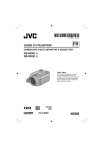
Lien public mis à jour
Le lien public vers votre chat a été mis à jour.